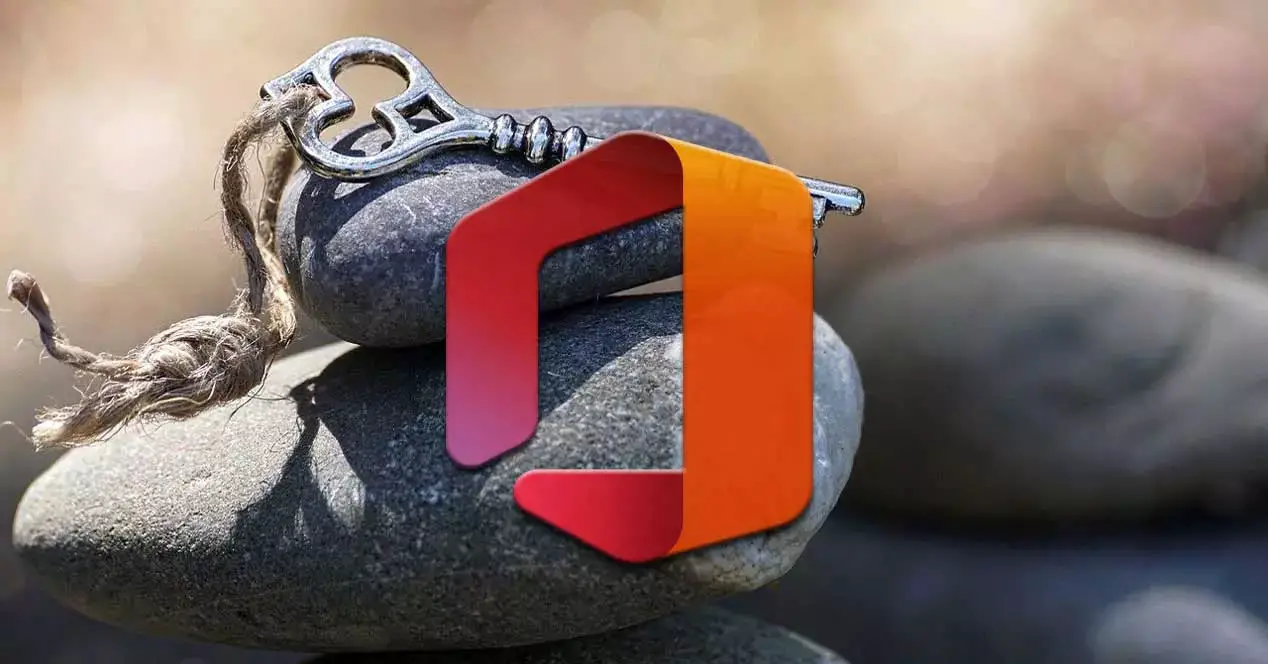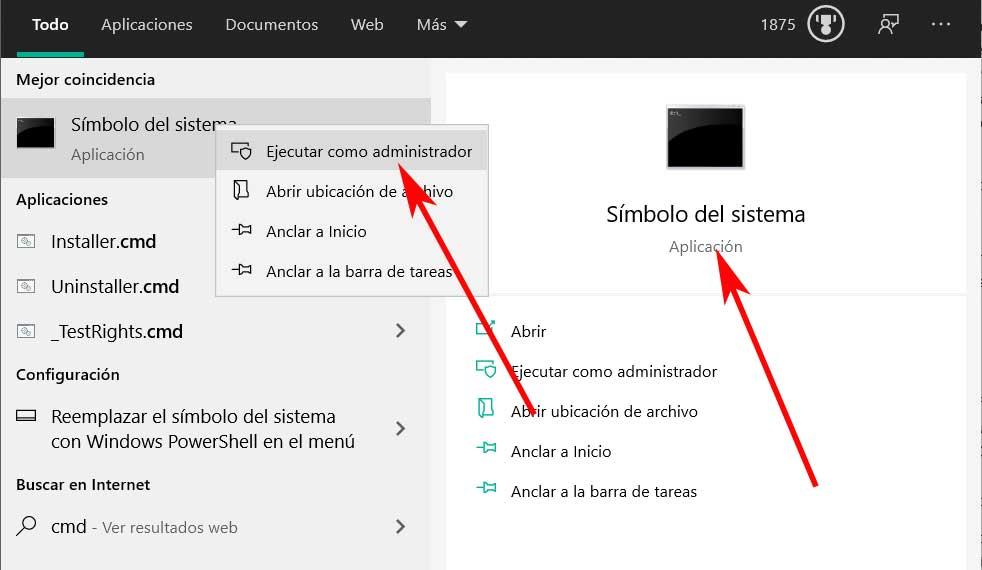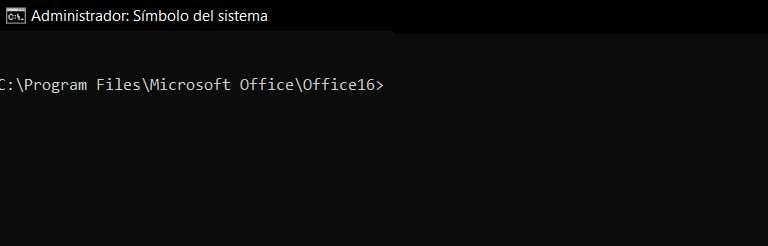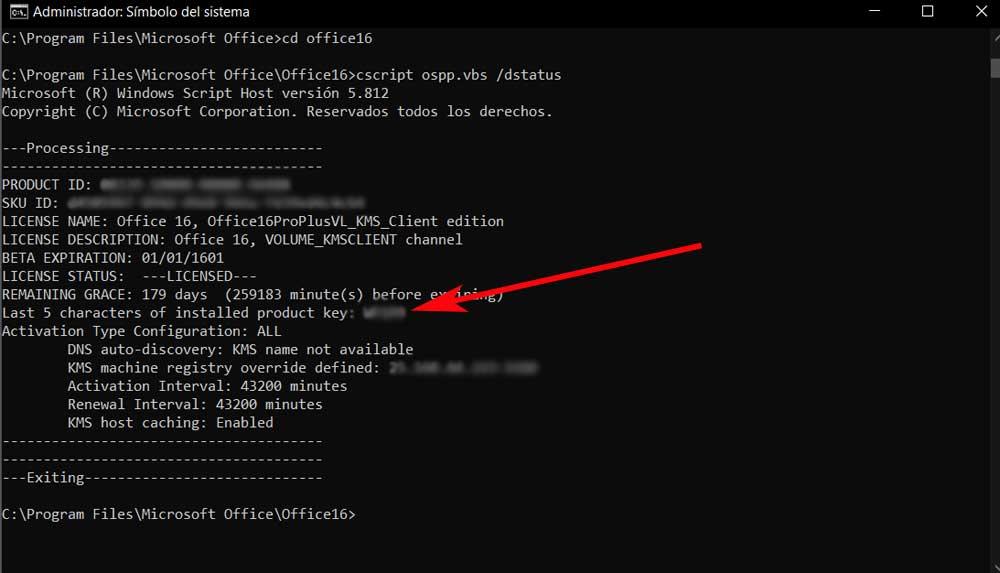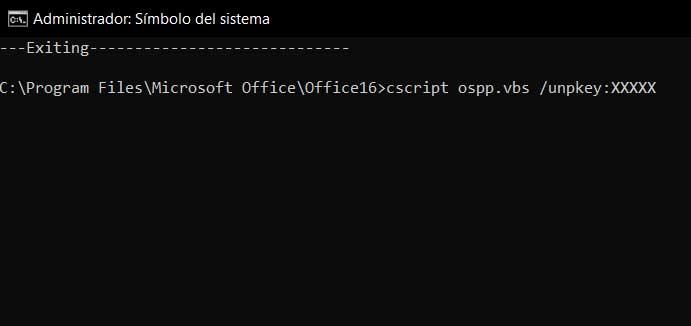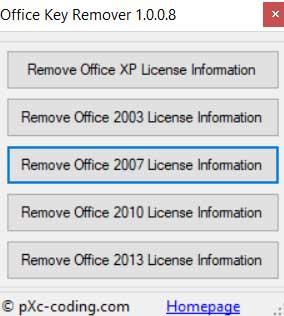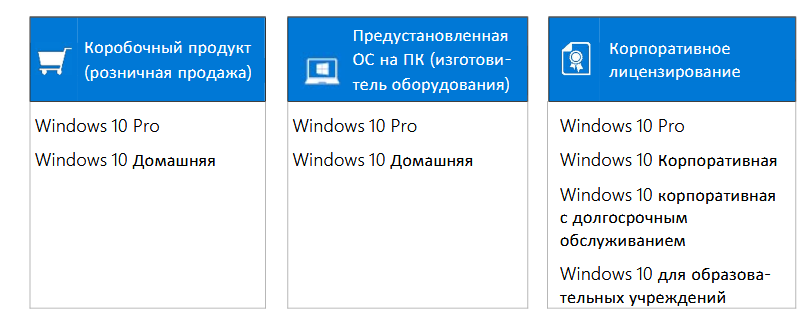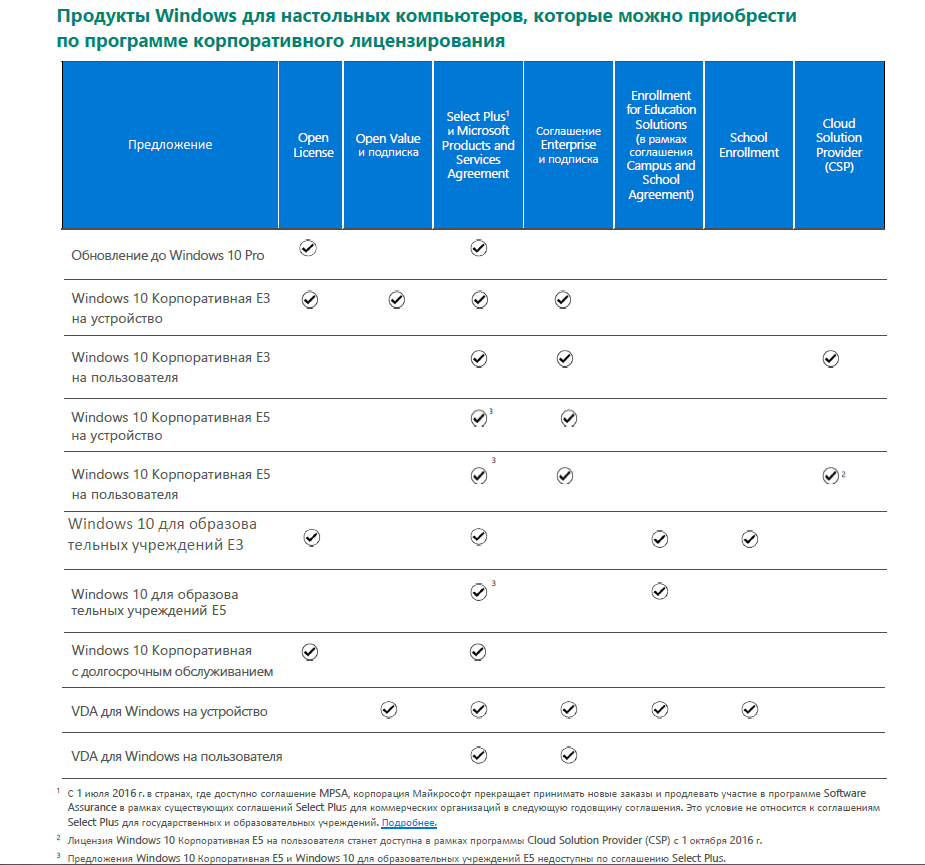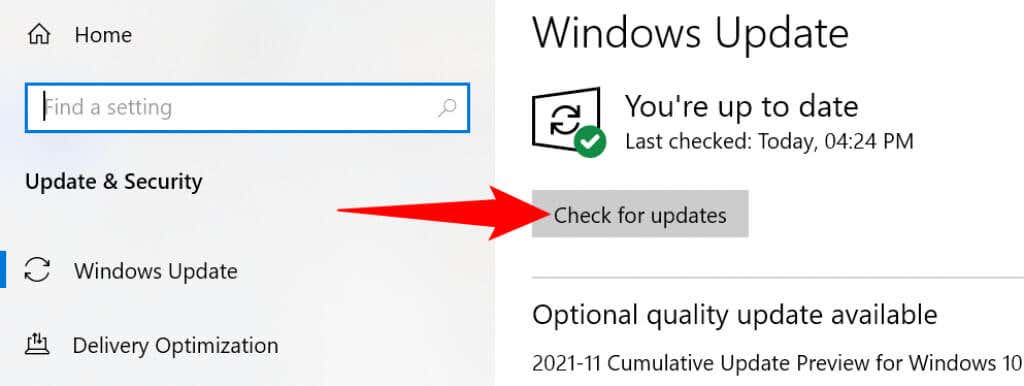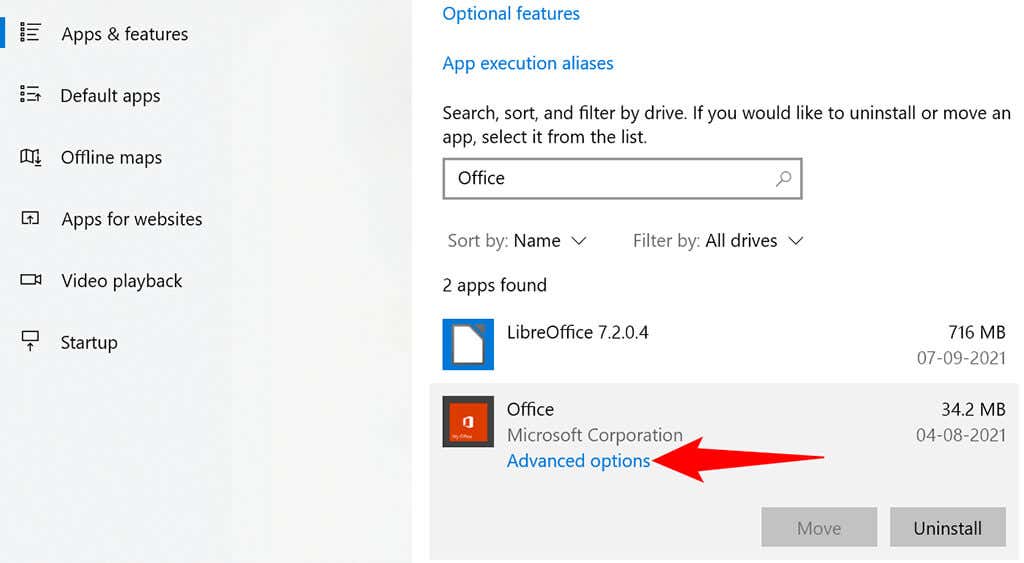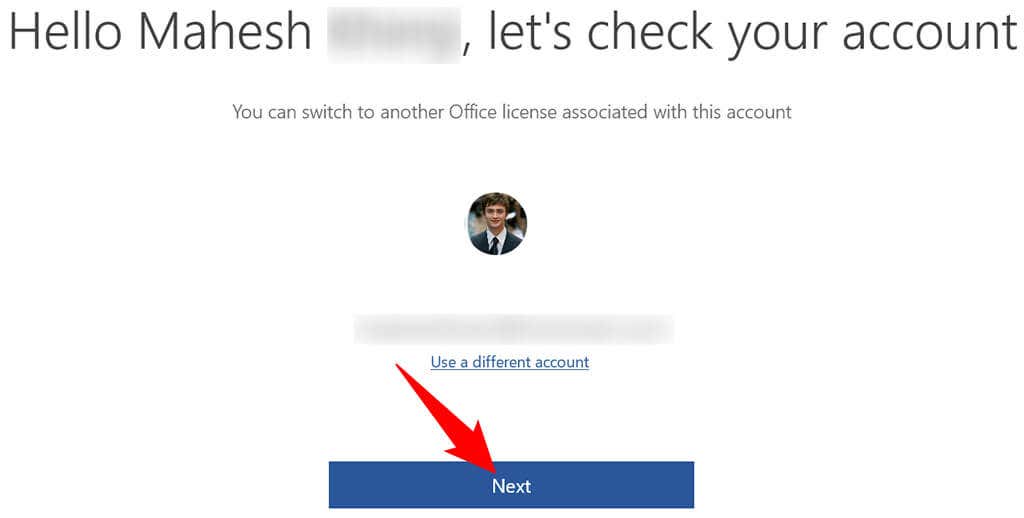Обновлено: 15.03.2023
Если на компьютере установлена пробная версия Microsoft Office 2010, 2013, или 2016, после окончания free-trial версии появится сбой активации продукта. Мастер активации будет говорить при каждом запуске, что Эта копия Microsoft Office не активирована. Код ошибки: 0x8007007B.
Сбой активации может произойти при запуске любого продукта из офисного пакета Microsoft Office: Word, Excel, PowerPoint. Обычно это происходит после окончания пробной версии программ. Система предлагает ввести лицензионный ключ при каждом запуске. Это изрядно надоедает пользователям, особенно вместе с урезанным функционалом Office.
Изредка ошибка при активации Microsoft Office может появляться на лицензионной версии, где ключ введен и раньше все было нормально. Это происходит в случае, если Windows не может подключиться к серверам Microsoft или проверка подлинности лицензии по каким-то причинам недоступна.
Основные причины сбоев:
- Настройки прокси или брандмауэра блокируют соединение.
- Да компьютере установленные неправильные дата и время, из за чего возможны сбои при синхронизации с серверами.
- Office давно не обновлялся. Касается всех версий: 2010, 2013, 2016 и других, менее популярных.
- Программа запущена не от имени администратора (зависит от настроек).
В реальности все гораздо проще — софт не активирован, потому что никто не приобретал лицензию.
Убрать сбой активации с KMSAuto Net
Проблема с активацией Office происходит из-за отсутствия лицензионного ключа. Если Windows тоже пиратская, то KMSAuto Net — единственный адекватный способ пользоваться системой без проблем с безопасностью и постоянных напоминаний о необходимости активировать Windows и Office.
KSM Auto — небольшая программа, которая создает виртуальный сервер. Виртуальный сервер представляет собой обычный процесс, практически не тратящий ресурсы компьютера. Процесс выдает себя за удаленный сервер Microsoft, подтверждающей лицензию. Получается, Windows сам себе отправляет запрос и получает ответ, что все в порядке (лицензия активна). Сбой активации продукта перестает появляться.
Убираем сбой активации продукта Microsoft Office с KMSAuto Net:
- Загрузить KMSAuto Net. Программа бесплатна и регулярно обновляется под разные версии Office.
- Временно отключить антивирус, защитник Windows и аналогичное ПО. KMSAuto вмешивается в работу системы, что по-умолчанию распознается антивирусами как вредоносное воздействие.
- Запустить KMSAuto_net от имени администратора. По-другому программа не будет корректно работать.
После запуска программы появится две основные кнопки: активировать Windows целиком или только активировать Office. В зависимости от версии программы, в соседних окнах можно выставлять дополнительные настройки.
Это означает, что придется воспользоваться вторым — ручным способом активации. Он несколько сложнее, однако гарантирует результат практически в 100% случаев.
Ручная активация Office
GVLK-ключ продукта — это тот самый лицензионный ключ, который проверяется на подлинность. Если к программы не получилось самостоятельно определить версию Windows и подобрать к ней ключ, сделать это можно самостоятельно. Нужно зайти в раздел Утилиты и выбрать активируемый продукт из выпадающего списка.
- Первым делом запускается сам KMS-Service — виртуальный сервер активации. В главном окне программы есть две кнопки: «Активировать Windows» и Активировать Office. Нажимаем вторую.
- Далее нужно перейти во вкладку Утилиты и в разделе GVLK Ключи Продуктов и выбрать свою версию операционной системы или активируемой версии Office.
Хотя проблема решена, рано или поздно она появится снова. Уменьшить шанс можно, выставив повторную активацию продукта (реактивацию) каждые 10 дней. Но ключ все равно слетит, поскольку каждые 180 дней Windows проходит валидацию. Более того, колючи могут слететь при обновлении системы или обновлении безопасности Windows. Поэтому и программа, и инструкция еще могут пригодиться.
5 thoughts on “ Как убрать Сбой активации продукта Microsoft Office ”
КУПИТЕ НА ЭБЕЙЛЕ КЛЮЧИ И НЕ ПАРЬТЕ СЕБЕ МОЗГИ…АКТИВАТОРЫ -Г***О..ПОТОМ СИСТЕМА ПОДВИСАЕТ ТАК КАК ЩЕНТР БЕЗОПАСНОСТИ ПОСТОЯННО ПЫТАЕТСЯ ПРОВЕРИТЬ КЛЮЧ..САМ ВСЮ ЖИЗНЬ ПОЛЬЗОВАЛСЯ КРЯКАМИ..АКТИВАТОРАМИ…НО КУПИЛ НА ЭБЕЙЛЕ КЛЮЧ К 10 ЗА 170 Р!!И К ОФИСУ ЗА 200 Р….ЧЕТВЕРТЫЙ ГОД ПОЛЛЕТ НОРМАЛЬНЫЙ. И УДИВИТЕЛЬНО ЧТО ВИНДОВС СРАЗУ НЕ ПЫТАЕТСЯ БЕСКОНЦА КЛЮЧ ПРОВЕРИТЬ
Спасибо за совет. Все работает без мозго**ли. Ключ, правда подорожал: 300 р
Спасибо за подсказку. Я чуть не начал половой акт с ноутом по активации офиса.
При заказе афис 2016 пишет, к сожалению мы не можем предоставить наши услуги custo
На eBay
Microsoft Office является золотым стандартом офисных приложений. Хотя существует множество удивительных бесплатных альтернатив Microsoft Office, ни одна из них не приблизилась к этой реальной сделке. Теперь у многих пользователей возникают такие вопросы: что происходит, когда пробная версия заканчивается, а Microsoft Office не активируется? Можете ли вы использовать нелицензионную копию Office навсегда? Как долго вы можете использовать это? В этом посте есть ответы на все вопросы.
Владение копией этого пакета Office может стоить вам большой дыры в вашем кармане. В настоящее время полная версия Microsoft Office 2019 для дома и бизнеса продается по цене $ 249 за одну лицензию на ПК — цена довольно высокая. Кроме того, есть бесплатная пробная версия Microsoft Office, которая позволяет бесплатно загружать и использовать все возможности Microsoft Office в течение 30 дней.
Вы установили пробную версию или попытали счастья с нелицензионной копией Microsoft Office 2019 или Office 365 в своей системе? Это руководство расскажет вам точно, как долго вы можете использовать Microsoft Office без активации и что произойдет, если Microsoft Office не активирован.
Бесплатная пробная версия Microsoft Office
Пробная версия Microsoft Office бесплатна в течение одного месяца без каких-либо условий. Но пользователь должен заплатить за повторяющуюся ежемесячную подписку после окончания пробного периода, который стоит $ 9,99/месяц + применимые налоги. Поскольку пользователь должен предоставить реквизиты платежа, чтобы получить пробную версию, эта информация связана с его учетной записью Microsoft. Но пользователь не взимает ни одной копейки за весь месяц, когда Microsoft Office не активирован.
Что произойдет, если Microsoft Office не активирован?
Бесплатная пробная версия Microsoft Office предоставляет все компоненты пакета Office на 30 дней — Access, Excel, OneNote, Outlook, PowerPoint, Publisher и Word. Но помимо этого это требует активации.
Для программного обеспечения Microsoft Windows ключами продукта обычно являются 25-символьные коды, которые активируют приобретенный вами продукт. Для цифрового царства эти ключи подтверждают, что пользователь владеет данным продуктом, предоставляя цифровую лицензию на его использование. Но теперь, в эпоху Office 365, устаревшие ключи продуктов в основном использовались системами учетных записей.
Теперь вернемся к тому, что происходит, когда пробная версия Microsoft Office заканчивается и Microsoft Office не активирован. Опять же, это зависит от того, как пользователь подписался на пробную версию:
- Если пользователь зарегистрировался через веб-сайт Office и разрешено повторное выставление счетов на сайте учетной записи Microsoft, то обслуживание будет продолжаться непрерывно, и по окончании пробного периода будет автоматически взиматься оплата за метод оплаты. Обратите внимание, здесь переустановка Office не нужна.
- Если пользователь зарегистрировался, щелкнув значок в своей системе, пробная версия автоматически завершится через 30 дней; нет необходимости отменять это. По окончании пробного периода пользователю будет предложено выбрать версию Office, которую он намерен приобрести.
1] Офисный продукт отключен
2] Нелицензированный продукт Office
3] К сожалению, что-то пошло не так, и мы не можем сделать это для вас прямо сейчас. Пожалуйста, попробуйте позже
Если вы установили 30-дневную пробную копию Microsoft Office, вы сможете использовать Office в течение 30 дней без каких-либо проблем. Опубликуйте это, большинство функций Office будут отключены.
Как долго вы можете использовать нелицензионную копию Office?
Через 30 дней программы Office будут работать в режиме ограниченной функциональности, что означает, что они будут работать только как программы просмотра. Когда программа работает в режиме ограниченной функциональности, многие команды недоступны. Следовательно, вы не можете создавать новые документы и не можете редактировать их. Вы можете печатать документы, но не можете их сохранить.
При запуске нелицензионного Microsoft Office пользователи столкнутся со следующим:
- Войти/настроить диалог
- Диалоговое окно ввода ключа продукта
- Предупреждение! «Уведомление о продукте»
- Предупреждение! «Нелицензированный продукт»/«Продукт деактивирован»
- Функции отключены
- Открыть/просмотреть поддерживаемые документы
1] Диалог входа/настройки
2] Войдите в диалоговое окно ключа продукта
Другим случаем может быть запрос «Ввести ключ продукта»; здесь пользователям будет предложено ввести 25-значный ключ продукта, полученный во время покупки продукта.
3] Оповещение! «УВЕДОМЛЕНИЕ ОБ ИЗДЕЛИИ»
4] Оповещение! Нелицензированный продукт/продукт деактивирован
Microsoft Office также отображает предупреждения « Продукт деактивирован » и « Нелицензированный продукт » под панелью инструментов и рядом с именем документа в строке заголовка соответственно.
5] Функции отключены
В отличие от Windows 10, где большинство функций остаются работать даже при нелицензированной установке в течение неограниченного количества дней, в Windows Office большинство функций отключаются мгновенно.
6] Открытие/просмотр поддерживаемых документов
Microsoft позволяет пользователям открывать и просматривать поддерживаемые документы в Office без активации, но редактирование строго запрещено.
Вот что происходит:
- Через 30 дней после окончания подписки вы увидите уведомление об истечении срока действия. Вы будете иметь доступ ко всем приложениям и услугам Office 365
- Через 31-120 дней после истечения срока подписки вы увидите уведомление об отключении. Администраторы могут продолжить доступ к порталу, и вы все равно можете сделать резервную копию ваших данных. Однако пользователи не смогут войти в свои учетные записи Office 365.
- Через 121 день он был депровизирован и закрыт.
Заключительные мысли
Если вы используете Office без активации, все может работать долго не гладко. Кроме того, если вы считаете, что не можете позволить себе Microsoft Office или Microsoft Office слишком дорого для того, для чего вы собираетесь его использовать, используйте Office Online или другое бесплатное альтернативное программное обеспечение Office, которое не только выглядит как Microsoft Office, но поддерживает форматы Microsoft Office. Однако есть несколько способов легального использования Office.
Теперь прочитайте . Что произойдет, когда закончится срок действия Windows 10?
Шаг 2. Проверка наличия нескольких копий Office
Возможно, у вас установлено несколько копий продукта, что может приводить к конфликтам при активации.
Шаг 3. Проверка статуса подписки
Шаг 4. Устранение ошибок при активации
Если по-прежнему не удается активировать Office, выберите его версию, чтобы получить дополнительную помощь по устранению неполадок.
Попробуйте войти с помощью всех своих личных адресов, если не помните, какой из них вы указали при покупке Office. Если вы используете Office на работе или в учебном заведении, попробуйте выполнить вход с помощью рабочей или учебной учетной записи, а не личной.
Чтобы проверить, связана ли ваша учетная запись электронной почты с Office, войдите на страницу Службы и подписки. На ней перечислены продукты Office и подписки на Office 365. Если их нет, адрес электронной почты нельзя использовать для входа в Office.
Шаг 2. Проверка наличия нескольких копий Office
Активация может завершиться неудачно, если у вас установлено несколько копий Office. Удалите все версии Office, которые вы не используете, перед тем как устранять неполадки.
Откройте панель управления, следуя указанным ниже инструкциям для своей операционной системы.
Windows 10. На панели задач в поле Поиск в Windows введите Панель управления, в результатах поиска выберите Панель управления, а затем щелкните элемент Программы и компоненты.
Windows 7. В меню Пуск выберите пункт Панель управления и щелкните элемент Удаление программы.
В правом верхнем углу диалогового окна Программы и компоненты в поле Поиск: Программы и компоненты введите слово Office.
Возможно, появится несколько установленных версий, например:
Если отображается несколько версий, щелкните правой кнопкой мыши те, которые вы не используете, и выберите Удалить.
Если указана только одна версия, вы можете перейти к разделу Шаг 3. Проверка статуса подписки на Office 365.
Когда удаление завершится, перезагрузите компьютер.
Откройте приложение Office и выполните вход, если появится соответствующий запрос.
Если по-прежнему не удается активировать Office, попробуйте выполнить восстановление по сети, как описано в статье Восстановление приложения Office. Если это не поможет, перейдите к следующему шагу.
Шаг 3. Проверка статуса подписки на Office 3
Если у вас нет Office 365, перейдите к разделу Шаг 4. Устранение ошибок при активации Office.
Закройте все приложения Office.
Просмотрите сведения под заголовком Подписки или Отмененные подписки.
Если срок действия вашей подписки истек, продлите ее с помощью инструкций, приведенных в статье Возобновление подписки на Office 365 для домашнего использования.
После продления подписки вы можете снова запустить нужные приложения Office. Если по-прежнему не удается активировать Office, перейдите к следующему шагу.
Шаг 4. Устранение ошибок при активации Office
Выберите свою версию Office, чтобы получить инструкции по устранению неполадок:
Office 365: воспользуйтесь SaRA_1stMention
Приложение SaRA работает на компьютерах с Windows и помогает выявлять и устранять проблемы с активацией Office 365.
Выберите в раскрывающемся списке свой браузер, чтобы узнать, как сохранить данные и запустить помощник по поддержке и восстановлению (Майкрософт).
- Выберите браузер
- Microsoft Edge
- Internet Explorer
- Chrome
- Firefox
В нижней части окна браузера нажмите кнопку Сохранить.
В нижней части окна браузера нажмите кнопку Открыть, чтобы открыть файл SetupProd_Act.exe.
Если файл не откроется автоматически, выберите Сохранить > Открыть папку, а затем дважды щелкните файл (его имя должно начинаться с » SetupProd_Act.exe»).
В левом нижнем углу выберите файл SetupProd_Act.exe, а затем в раскрывающемся списке выберите пункт Показать в папке.
Дважды щелкните скачанный файл SetupProd_Act.exe.
Выберите Сохранить файл, а затем нажмите кнопку ОК.
В правом верхнем углу окна браузера щелкните ссылку Показать все загрузки. В окне «Библиотека» выберите пункты Загрузки > SetupProd_Act.exe, а затем щелкните значок папки. Дважды щелкните SetupProd_Act.exe.
Выберите Да, чтобы разрешить приложению вносить изменения на вашем устройстве.
Следуйте инструкциям, чтобы устранить проблему с активацией Office.
Если по-прежнему не удается активировать Office, то после запуска SaRA вы можете самостоятельно устранить ошибки типа «Нелицензированный продукт».
Office 2019 и Office 2016: использование средства устранения проблем с активацией (для продуктов Office без подписки)
Средство устранения проблем с активацией работает на компьютерах с Windows и может исправлять ошибки активации Office для дома и учебы, Office для дома и бизнеса, Office профессиональный и отдельных приложений Office, таких как Project, Visio, Word или Outlook.
Выберите в раскрывающемся списке свой браузер, чтобы просмотреть инструкции по сохранению и последующему запуску средства устранения неполадок.
- Выберите браузер
- Microsoft Edge
- Internet Explorer
- Chrome
- Firefox
В нижней части окна браузера нажмите кнопку Сохранить.
В нижней части окна браузера нажмите кнопку Открыть, чтобы открыть файл officeact.diagcab.
Если файл не открывается автоматически, выберите команды Сохранить > Открыть папку, а затем дважды щелкните файл (его имя должно начинаться на officeact.diagcab), чтобы запустить средство простого исправления.
В левом нижнем углу выберите файл officeact.diagcab, а затем в раскрывающемся списке выберите пункт Показать в папке.
Дважды щелкните скачанный файл officeact.diagcab, чтобы запустить средство простого исправления.
Выберите Сохранить файл, а затем нажмите кнопку ОК.
В правом верхнем углу окна браузера щелкните ссылку Показать все загрузки. В окне «Библиотека» выберите пункты Загрузки > officeact.diagcab, а затем щелкните значок папки. Дважды щелкните файл officeact.diagcab.
Самостоятельное устранение ошибок типа «Нелицензированный продукт»
Если вам не удалось лицензировать Office с помощью приведенных выше инструкций, попробуйте устранить ошибки активации самостоятельно.
8 Голосов
valeriy3262
Помимо вашей LTSC приложение Office LTSC Professional Plus 2021 Preview VL будет работать* и на других редакциях Win 10, но только до указанной даты.
Активация при обновлениях слетать не будет, да и незачем это компании MS. Ознакомительные версии Office неполноценны и работать с ними постоянно невозможно.
Изменить лицензию с Office 2021 Preview на Office 2021 (без установки Office 2021):
Пожалуйста Войдите или Зарегистрируйтесь чтобы увидеть скрытый текст
Vonnna
Ребята, всем привет.
Что легче сейчас активировать MS Office 2019 Retail или Volume.
Работает ли в KMS Tools — MSActBackUp чтобы активировать Office 2019 если есть сохраненная активация год назад на одном и том же PC. У меня НЕ прошло. Может что не так делаю. И я понял MSActBackUp пытается вместе офис и винду активировать, а по отдельности никак .
Vonnna
Ребята, всем привет.
Что легче сейчас активировать MS Office 2019 Retail или Volume.
Работает ли в KMS Tools — MSActBackUp чтобы активировать Office 2019 если есть сохраненная активация год назад на одном и том же PC. У меня НЕ прошло. Может что не так делаю. И я понял MSActBackUp пытается вместе офис и винду активировать, а по отдельности никак .
Поставил 2016 от безнадеги .
Gami
Поставил 2016 от безнадеги .
susanin2003
Просто подумал, вдруг у Вас уже есть решение.
Gami
Просто подумал, вдруг у Вас уже есть решение.
Решение и не появится! Тут ясновидящих нет. Где версия Офиса; как активирована; где взят образ; как устанавливался?
alex31krash
Всем добрый день! Понимаю что не в тему, но не нашел решения. У меня есть нетбук с размером экрана 10,1 дюйма. По идее МС должна была разрешить на такие девайсы использовать бесплатно word MOBILE и excel MOBILE, но нет 1 месяц теста и покупайте лицензию. Поставить обычный ворд и ексель можно, но есть ограничения по месту на диске. Очень прошу дать советы как можно активировать ворд мобиле и ексель мобиле или возможно у кого есть эти версии с таблеткой. Всем заранее спасибо за подсказки и извиняюсь за то что чутка не в тему.
susanin2003
Решение и не появится! Тут ясновидящих нет. Где версия Офиса; как активирована; где взят образ; как устанавливался?
Microsoft Office (16.0.11328.20156) x64
Где скачал уже не помню, два года назад дело было.
Активировал AAct v4.0 r1 Portable.
Пробовал отключать в настройках «Включить необязательные сетевые функции», без разницы есть галочка или нет, все равно появляется.
Gami
Активировал AAct v4.0 r1 Portable.
Что Вы после этого хотите? Вы сами ответили на свой вопрос. Решение одно — чистая установка Офиса и активация его рабочим ключом.
На этом прекращаем флудить. Вопрос закрыт.
Sergey22
Здравствуйте. Дайте пожалуйста ссылку на оригииналный образ Office 2010 x86 retail , просмотрел форум все ссылки нерабочие. Заранее спасибо.
Gami
Здравствуйте. Дайте пожалуйста ссылку на оригииналный образ Office 2010 x86 retail , просмотрел форум все ссылки нерабочие. Заранее спасибо.
Вам valeriy3262 сегодня дал рабочие ссылки в соседней ветке темы, чем они Вас не устраивают?
Sergey22
Нашел. Почему то уведомление не появилось =((
Не там я где то рылся значит.
Стас9
Из автоматически появившегося текстового файла скопируйте Installation ID и затем получите Confirmation ID (CID) в одной из утилит CIDMS.
Пример скрипта для ввода CID через ком. строку (админ) и автоматической активации:
4. Далее аналогично устанавливаем/активируем необходимые дополнительные компоненты: «VisioPro» и/или «ProjectPro».
5. По окончании всего перезагружаем ось и проводим бэкап утилитой или вручную:
6. Сохраняем папку «store» в надёжном месте для реактивации Win/Office после возможных переустановок в будущем.
Всё тупо и просто!
Внимание! До очистки всего хлама и установки офисных приложений, следует выйти из учётной записи Microsoft. Действия желательно проводить под локальной учёткой.
Ничего не помогает! Удалил начисто и очистил все что есть от офиса, хотя и до этого на чистую систему устанавливал.
Пришлось все активировать и сохранять активацию по новой. Но даже месяца не прошло опять тоже самое
Приветствую всех! У вас появилась ошибка: «Ваша копия Виндовс не является подлинной?» Тогда вам срочно нужно решать эту проблему и моя сегодняшняя статья вам поможет. В настоящее время самой распространенной проблемой считается проблема активации ОС Windows 7.
Такая проблема возникаем в связи с тем, что система скачивает и устанавливает обновление, которое, в свою очередь, проверяет ОС на подлинность. Для обновления очень важно, чтобы копия windows была подлинной, ведь, например, подлинный windows 7 имеет множество возможностей, да, впрочем, он и тормозить не будет.
Ваша копия Виндовс не является подлинной windows 7 и 10
Итак, если у вас появилась ошибка: «Ваша копия Виндовс не является подлинной», то первым делом требуется отключить службу по названию «Защита программного обеспечения». Для этого зайдите в «Пуск» и перейдите в «Панель управления».
Теперь нужно выбрать «Администрирование» и перейти в «Службы».
В открывшемся списке требуется выбрать «Защита программного обеспечения». По этому пункту нужно нажать два раза, затем выбрать «Отключить» и подтвердить действие, нажав на кнопку «ОК». Наконец, не забудьте перезагрузить свой персональный компьютер.
Затем необходимо удалить файлы, выполняющие проверку подлинности ОС, но здесь нужно включить режим просмотра скрытых файлов. Для этого в «Пуске» перейдите в «Панель управления». Затем посетите «Параметры папок» и выберите «Вид».
Теперь остается лишь подтвердить действие кнопкой «Подтвердить», а затем кнопкой «ОК». В этот раз не нужно перезагружать ПК.
Тем не менее, это еще не всё, есть ещё несколько шагов, чтобы до конца убрать ошибку.
Будут найдены два файла, которые и нужно будет удалить.
Опять-таки запустите службу и вместо «Отключить» укажите «Автоматически». Перезагрузите компьютер, после чего надпись «Ваша копия Виндовс не является подлинной» исчезнет, а кроме того, черный экран будет заменен на красивую, установленную вами, картинку.
Что сделать, чтобы ошибка больше не возникала?
Для того, чтобы данная ошибка больше не возникала, вам необходимо будет в «Пуске» перейти в «Панель управления» и выбрать там «Центр обновления операционной системы».
В разделе «Проверка параметров» выставите настройки на режим «Не проверять обновления».
Активация windows 7
Для того, чтобы устранить ошибку, можно попробовать воспользоваться активатором. Однако при выборе активатора нужно быть предельно внимательным, ибо сейчас на просторах интернета есть много мошенников, умысел у которых – заразить вирусами как можно больше компьютеров.
Отыскать безопасную и действительно работающую программу непросто, к тому же не стоит верить комментариям, которые поголовно заявляют, что все работает прекрасно.
Я в свою очередь могу посоветовать программу RemoveWat. После установки следуйте инструкции. На всякий случай после процедуры проверьте свой ПК на вирусные воздействия.
Ваша копия виндовс не является подлинной 7601? По этому вопросы предлагаю посмотреть видео, с помощью которого вы сможете устранить ошибку:
Заключение
Когда нам нужно выполнить какую-либо офисную работу, одно из первых решений, которое приходит на ум, — это Microsoftс. Речь идет о популярном офисе фирмы — пакете, который предлагает нам все необходимое именно для этого вида работы. Поэтому ниже мы поговорим о том, как удалить ключ Office на ваших компьютерах.
Прежде всего, мы должны знать, что пакет состоит из серии программ, которые миллионы пользователей во всем мире используют каждый день. Это случай Word , Excel , или PowerPoint, среди других. Это программы, которые наверняка более чем знакомы большинству из вас, во многом благодаря их широкому использованию. При этом необходимо учитывать, что это самый используемый офисный пакет в мире. Это помогает нам писать всевозможные документы, управлять почтой или создавать электронные таблицы .
Он используется конечным пользователем как внутри страны, так и в корпоративной среде, и большинство компаний используют его. Но, конечно, как и в случае с операционной системой той же фирмы, это пакет, который требует ключ продукта работать. Его можно купить во многих местах, начиная с официального сайта Редмонда. Но вы также должны знать, что они не совсем дешевые. Таким образом, иногда мы можем найти случай, когда нам нужно заменить, например, этот ключ продукта Office.
Удалите ключ Office 2016, 2019 и 365
Это то, что может стать проблемой, мы имеем в виду их замену на компьютерах в сети или в наших собственных. Вот почему в этих же строках мы покажем вам самый простой способ устранить Офисная лицензия заменить его другим. Это то, что также будет очень полезно для устранения ошибки, которая не перестает беспокоить нас при работе с такими программами, как Word или Excel.
Прежде всего, мы собираемся показать вам способ достижения этого, о котором мы говорим, это тот случай, когда у вас есть самые последние версии Office. Здесь мы конкретно ссылаемся на версии 2016, 2019 и Office 365. Это то, что нам придется выполнять вручную, как мы увидим. Если у вас есть более старые версии, мы покажем вам это позже.
Откройте командную строку или окно CMD в Windows
Для этих текущих версий первое, что мы делаем, это переходим к Windows поле поиска, чтобы ввести Команда CMD и получить к нему доступ с правами администратора.
Это приведет к окну командной строки. Ну раз в этом, в зависимости от того, есть ли у нас 32-бит или 64-битный Office, мы должны будем найти себя в пути к диску или в другом. В первом случае 32 бита идем по следующему пути: C: / Program Files (x86) / Microsoft Офис / Офис16. Напротив, если у нас есть пакет с 64-битной архитектурой, мы переходим в C: / Program Files / Microsoft Office / Office16.
Очистить ключ для современных версий Office
Итак, первое, что мы собираемся сделать здесь, это получить немного подробности лицензии такие как название лицензии и ключ как таковой. Для этого нужно набрать команду cscript ospp.vbs / dstatus.
В этот момент и через несколько секунд мы обнаруживаем, как мы уже говорили вам, ряд данных, связанных с паролем Office, о котором мы вам говорили. Вот набор из последних 5 символов в поле Последние 5 символов установленного ключа продукта. Что ж, вот что нас действительно интересует в данном случае. Поэтому на этом этапе мы сообщаем вам, что для удаления ключа продукта Office из этого компьютер , мы должны написать следующую команду: cscript ospp.vbs / unpkey: XXXXX.
Как вы понимаете, в 5 X вам нужно будет указать пять символов, собранных на предыдущем шаге. Таким образом, когда-то команду выполняется успешно, Office будет в нелицензированном состоянии, по крайней мере, до тех пор, пока мы не добавим новый, что мы и ищем здесь.
Удалите ключ Office в старых версиях
Как мы упоминали ранее, также может случиться так, что в настоящий момент вы все еще работаете с более старой версией Пакет Microsoft . По-прежнему есть много пользователей по всему миру, у которых они есть на своих компьютерах, поэтому мы также поможем вам. Фактически, здесь удалить ключ Office в этих старых версиях еще проще.
Основная причина этого в том, что в данном конкретном случае у нас есть возможность использовать стороннюю программу, которая будет очень полезна. Мы говорим о приложении под названием Office Key Remover, которое вы можете скачать по этой ссылке .
После его установки мы запускаем его, как любую другую программу, с помощью которой мы находим интерфейс, показывающий совместимые версии Office поддерживается здесь. Как мы увидим, они варьируются от старого Office XP до версии 2013 года. Следовательно, на этом этапе нам нужно только выбрать имеющуюся версию, чтобы немедленно удалить ключ Office.
Читайте также:
- Панель задач на втором мониторе windows 7
- Reus не запускается windows 7
- Ubuntu какая файловая система
- Как установить инстаграм на виндовс фон
- Чтобы закончить работу с windows надо сга
Microsoft Office 2019 является одним из самых популярных офисных пакетов в мире, предлагая пользователю множество полезных инструментов для работы с документами, электронными таблицами и презентациями. Однако, недавно был обнаружен выпуск операционной системы Windows с предустановленной копией Office 2019 без соответствующей лицензии.
Эта нелицензионная версия Office 2019 может вызвать ряд проблем для пользователей и представляет серьезную угрозу как для безопасности, так и для функциональности системы. Кроме того, ее использование является нарушением авторских прав и может быть подвержено правовым последствиям.
Владение официальной лицензией на Office 2019 обеспечивает пользователю доступ к полному набору функций, регулярным обновлениям безопасности и поддержку от разработчиков. В случае использования пиратской копии Office 2019 вместе с Windows, пользователь рискует нанести ущерб своей системе и подвергнуться правовым преследованиям со стороны Microsoft.
Если у вас обнаружена нелицензионная копия Office 2019 на вашем компьютере, то необходимо принять меры для ее удаления и приобрести официальную лицензию. В этой статье мы рассмотрим некоторые возможные проблемы, с которыми пользователи могут столкнуться при использовании такой нелицензионной версии, а также предложим решения для их устранения.
Содержание
- Незаконная установка Office 2019 в Windows — причины и последствия
- Нелегальное использование Office 2019: проблемы и угрозы
- Почему официальная лицензия важна для безопасности
- Обнаружение нелегально установленного Office 2019
- Причины распространения пиратского Office 2019
- Как решить проблему с нелегально установленным Office 2019
Незаконная установка Office 2019 в Windows — причины и последствия
При использовании незаконной копии Office 2019, установленной на операционной системе Windows, могут возникнуть серьезные проблемы и последствия для пользователя.
Одной из причин незаконной установки является желание пользователей получить доступ к функционалу и программам, предоставляемым Office 2019, без необходимости приобретения лицензии. Это может быть вызвано как финансовыми трудностями, так и нежеланием потратить деньги на приобретение лицензии.
Однако, незаконная установка Office 2019 в Windows может иметь ряд серьезных последствий для пользователя. Во-первых, незаконная копия Office 2019 может содержать вредоносные программы, которые могут нанести ущерб компьютеру и защите данных пользователя. Это может привести к утечке персональной информации, потере данных или даже краже финансовой информации.
Кроме того, использование незаконной версии Office 2019 может быть неправомерным и нарушать авторские права. Это может привести к правовым последствиям, включая штрафы или возможность преследования юридическими средствами.
Также стоит отметить, что незаконная установка Office 2019 не получает доступ к обновлениям и патчам безопасности, которые могут быть важны для защиты компьютера от новых уязвимостей. Это может оставить систему уязвимой для атак и вредоносных программ.
В целом, незаконная установка Office 2019 в Windows представляет значительные проблемы и риски для пользователя. Рекомендуется приобретение лицензированной версии Office 2019 или использование альтернативных бесплатных программ, чтобы избежать этих проблем и обеспечить безопасность компьютера и данных пользователя.
Нелегальное использование Office 2019: проблемы и угрозы
Нелегальное использование Office 2019, т.е. использование программного обеспечения без соответствующей лицензии, может привести к серьезным проблемам и угрозам для компаний и отдельных пользователей.
Одной из проблем такого нелегального использования является риск загрузки и установки поддельного или модифицированного программного обеспечения. Это может привести к возникновению различных угроз, включая уязвимости безопасности, вредоносные программы или кражу конфиденциальных данных. Несанкционированное использование программного обеспечения также может привести к несовместимости с другими программами и системами, что приведет к снижению производительности и потере данных.
Кроме того, нелегальное использование Office 2019 может иметь юридические последствия. Владельцы программного обеспечения имеют право защитить свои права с использованием различных юридических механизмов, таких как судебные иски и штрафы. Это может привести к серьезным финансовым потерям для компаний и физических лиц.
Кроме того, использование нелегального программного обеспечения создает недобросовестную конкуренцию для компаний, которые приобрели соответствующие лицензии. Это может привести к снижению прибыли и репутации этих компаний.
По-этому, важно соблюдать законодательство об авторских правах и использовать только лицензионное программное обеспечение. Это поможет избежать серьезных проблем и угроз, а также поддерживать законную конкуренцию на рынке.
Почему официальная лицензия важна для безопасности
- Обновления безопасности: Постоянное обновление программного обеспечения — один из ключевых аспектов безопасности. Официальная лицензия для Office 2019 позволяет получать регулярные обновления безопасности, чтобы защитить систему от новых угроз и уязвимостей.
- Поддержка и техническая помощь: Официальная лицензия предоставляет доступ к технической помощи и поддержке от вендора программного обеспечения. Это может быть полезно в случае возникновения проблем с установкой, настройкой или использованием Office 2019.
- Легальность и законопослушность: Использование нелицензионного программного обеспечения является незаконным и нарушает авторские права владельца программы. Владение официальной лицензией гарантирует, что вы соответствуете законодательству и правилам использования программного обеспечения.
- Исключение риска заражения вредоносным кодом: Нелицензионное программное обеспечение часто имеет высокий риск заражения вредоносным кодом, таким как вирусы, трояны или шпионское программное обеспечение. Использование официальной лицензии минимизирует риск заражения и защищает данные и систему от потенциальных угроз.
- Качество и стабильность: Официальные лицензированные копии программного обеспечения прошли необходимые испытания и предлагают гарантию качества и стабильности. Нелицензионное программное обеспечение может содержать дефекты или быть неправильно настроеным, что может привести к сбоям системы или потере данных.
Все эти причины подчеркивают важность использования официальной лицензии для безопасности и эффективности вашей компьютерной системы.
Обнаружение нелегально установленного Office 2019
Время от времени пользователи могут столкнуться с ситуацией, когда Office 2019 установлен на их компьютерах без соответствующей лицензии. Это может произойти по разным причинам, таким как установка программного обеспечения с непроверенных источников или использование копий программы без лицензионного ключа. Обнаружение нелегально установленного Office 2019 может привести к ряду проблем и потенциальным рискам для пользователя.
Одной из проблем, с которой может столкнуться пользователь, является отсутствие обновлений для Office 2019. Если программа установлена без лицензии, то для нее не будут предоставляться официальные обновления от Microsoft. Это означает, что пользователю будет отказан доступ к новым функциям и исправлениям ошибок, которые могут быть важными для безопасности и стабильной работы программы.
Еще одним потенциальным риском является нарушение авторских прав. Установка и использование нелегальных копий Office 2019 является нарушением законодательства и может привести к юридическим последствиям. Компании, разрабатывающие программное обеспечение, активно борются с пиратством и проводят регулярные проверки на наличие нелегальных копий своих продуктов.
Если на вашем компьютере обнаружен нелегально установленный Office 2019, то, прежде всего, рекомендуется удалить эту программу и заменить ее лицензионной версией. Лицензионная версия Office 2019 будет предоставлять доступ к официальным обновлениям и обеспечит соблюдение авторских прав.
Дополнительно, вы можете обратиться к специализированным сервисам и поддержке Microsoft для получения помощи и консультаций по данному вопросу. Они могут помочь вам определить наличие нелегальной копии Office 2019 на вашем компьютере и предложить решение для регуляризации вашей установки.
Важно иметь в виду, что использование нелегального программного обеспечения может представлять опасность для безопасности данных и системы в целом. Возможны уязвимости и отсутствие защиты от вирусов и вредоносного ПО, что может привести к потере данных и независимо от понятных выгод иметь только отрицательные последствия. Поэтому рекомендуется приобрести и использовать только официальные и лицензионные копии программного обеспечения.
Причины распространения пиратского Office 2019
Несмотря на наличие лицензионной версии Office 2019, многие пользователи все равно предпочитают использовать пиратские копии этого программного продукта. Существует несколько причин, по которым пиратская версия Office 2019 распространяется в таком большом количестве:
-
Высокая стоимость лицензии. Официальная версия Office 2019 является достаточно дорогой покупкой для многих пользователей, особенно для студентов и небольших компаний. Пиратские копии предоставляют возможность использовать все функции Office бесплатно.
-
Удобство использования. Пиратская версия Office 2019 может быть быстро установлена и использована без особых проблем. Она не требует активации или ввода серийных номеров. Это облегчает и упрощает процесс установки и использования программного продукта.
-
Доступность и распространение в сети. Пиратская версия Office 2019 легко доступна в интернете. Существует множество сайтов и торрент-ресурсов, на которых можно найти и загрузить копию пиратской версии Office 2019. Это делает ее доступной для широкого круга пользователей, независимо от их расположения.
-
Необходимость использования определенных функций. Некоторые пользователи могут обнаружить, что пиратская версия Office 2019 предлагает функциональность, которая может быть не доступна в лицензионной версии. Это также может быть причиной для выбора пиратской копии.
-
Низкая осведомленность пользователей. Некоторые пользователи могут просто не осознавать, что они используют пиратскую версию Office 2019. Они могут получить эту версию от друга или коллеги, не подозревая о ее нелегальности.
Важно отметить, что использование пиратской копии программного продукта является незаконным действием. Такие копии могут содержать вредоносные программы или необновляемые уязвимости, которые могут угрожать безопасности пользователей и компьютерных систем. Для избежания проблем рекомендуется приобрести лицензионный вариант Office 2019 или воспользоваться бесплатными альтернативами, такими как LibreOffice или Google Docs.
Как решить проблему с нелегально установленным Office 2019
Если вы столкнулись с проблемой нелегально установленного Office 2019 на вашем компьютере, рекомендуется принять следующие меры для ее решения:
1. Удаление нелегальной копии Office 2019
Перед установкой лицензионной версии Office 2019 необходимо удалить нелегальную копию программного обеспечения с вашего компьютера. Для этого выполните следующие действия:
- Откройте Панель управления.
- Выберите «Программы и компоненты» (или «Установка и удаление программ»).
- Найдите в списке установленных программ нелегальную копию Office 2019.
- Нажмите правой кнопкой мыши на выбранную программу и выберите «Удалить».
- Следуйте инструкциям на экране для полного удаления программы с вашего компьютера.
Примечание: Удаление нелегальной копии позволит избежать проблемы с подозрительным ПО и потенциальными юридическими последствиями.
2. Приобретение лицензионной версии Office 2019
После удаления нелегальной копии Office 2019 рекомендуется приобрести и установить лицензионную версию программного обеспечения. Вы можете приобрести лицензию Office 2019 на официальном сайте Microsoft или у одного из их авторизованных партнеров.
При покупке обратите внимание на следующие моменты:
- Удостоверьтесь, что вы приобретаете лицензионную версию Office 2019 у надежного и проверенного продавца.
- Проверьте, что лицензионный ключ, который вам предоставляется, соответствует версии Office 2019.
- Сохраните копию лицензионного ключа в надежном месте. Он потребуется для активации программы.
Важно: Использование нелегальной версии программного обеспечения является незаконным и нарушает авторские права. Приобретение и использование лицензионной версии Office 2019 обеспечит вам доступ к официальным обновлениям и технической поддержке.
Microsoft объявила о революционных изменениях, затронувших лицензирование Office 2019 для операционной системы Windows. Впервые в своей истории компания приняла решение выпустить версию Офиса, которая доступна без корпоративной лицензии. Это означает, что теперь пользователи Windows смогут устанавливать и использовать Office 2019, не имея при этом ограничений, связанных с лицензионными соглашениями.
Объявление об открытии доступа к Office 2019 для всех пользователей Windows является значимым событием в мире информационных технологий. До этого момента, пользователи должны были прекрасно знать особенности оформления лицензий, а также быть готовыми к определенным затратам. Теперь же, благодаря новому подходу Microsoft, установка и использование Office 2019 станет доступным для всех желающих, что, безусловно, положительно скажется на их продуктивности и удобстве работы.
Решение Microsoft является отличным примером настоящей демократизации доступа к офисным программам, которые ранее были доступны только корпоративным пользователям. Теперь намного более широкий круг людей сможет оценить возможности и преимущества Office 2019.
Офисная пакет Microsoft Office 2019 предлагает возможность использовать все преимущества значимых приложений, таких как Word, Excel, PowerPoint и других. Новый подход к лицензированию открывает новые горизонты для пользователей Windows, позволяя им получить доступ непосредственно к самым современным и инновационным функциям без лишних забот о корпоративных лицензионных соглашениях.
Содержание
- Windows без корпоративной лицензии для Office 2019: важное сообщение
- Новшество: Windows не требует корпоративной лицензии для Office 2019
- Преимущества: Windows без ограничений для использования Office 2019
- Возможности: Windows users могут устанавливать Office 2019 без дополнительных лицензий
- Экономия: Windows без корпоративной лицензии облегчит доступ к Office 2019 для множества пользователей
Windows без корпоративной лицензии для Office 2019: важное сообщение
Уважаемые пользователи Windows и Office 2019!
Мы хотим обратить ваше внимание на важное изменение в лицензировании Office 2019 для операционной системы Windows. Начиная с новой версии Windows, которая выходит без корпоративной лицензии для Office 2019, некоторые функции и возможности Office могут быть недоступны.
Office 2019 — это одна из самых популярных пакетов офисных приложений, который широко используется во многих организациях и домашних пользователей. Он включает такие программы, как Word, Excel, PowerPoint и другие, которые облегчают работу с документами, создание презентаций и анализ данных.
Однако, начиная с новой версии Windows без корпоративной лицензии для Office 2019, некоторые функциональные возможности могут быть ограничены. Это связано с изменениями в правилах лицензирования, которые предоставляются компанией Microsoft.
Мы настоятельно рекомендуем всем пользователям, в особенности организациям, пересмотреть свои лицензионные политики и принять меры для приобретения корпоративной лицензии Office 2019. Это позволит вам полноценно воспользоваться всеми возможностями Office 2019 на новой версии Windows без ограничений.
Мы понимаем, что это важная информация для всех пользователей и готовы ответить на ваши вопросы и помочь с переходом на корпоративную лицензию Office 2019. Свяжитесь с нами для получения консультации и поддержки.
Спасибо за ваше понимание и сотрудничество.
Команда поддержки Windows и Office
Новшество: Windows не требует корпоративной лицензии для Office 2019
Компания Microsoft рада объявить о новшестве для пользователей Office 2019. Теперь, чтобы установить и использовать Office 2019 на операционной системе Windows, необходимости в корпоративной лицензии больше нет.
Это значит, что домашние пользователи и малый бизнес теперь могут легко и просто воспользоваться всеми возможностями Office 2019 без лишних затрат и сложностей с получением корпоративной лицензии.
Office 2019 – это мощный и удобный инструмент, позволяющий эффективно работать с документами, создавать профессиональные презентации, управлять электронной почтой и многое другое. Теперь его преимущества доступны каждому, кто использует Windows.
Это важное изменение открывает новые возможности для пользователей и облегчает доступ к современному офисному пакету. Не упустите возможность сделать рабочие процессы более эффективными и удобными с помощью Office 2019 без дополнительных затрат.
Обратите внимание: данное новшество применимо только к Office 2019 на операционной системе Windows. Для других версий Office может потребоваться корпоративная лицензия в соответствии с правилами использования.
Преимущества: Windows без ограничений для использования Office 2019
1. Обновления: Владельцы операционной системы Windows без корпоративной лицензии для Office 2019 получат полный доступ к регулярным обновлениям. Это означает, что пользуясь Windows без ограничений, пользователи смогут получить все новые функции и исправления ошибок для своего Office 2019.
2. Гибкость: Отсутствие ограничений на использование Office 2019 с Windows позволяет пользователям выбирать нужную версию и конфигурацию Office, подходящие именно для их бизнеса или личных задач. Больше нет необходимости покупать корпоративные лицензии для использования Office 2019 с Windows.
3. Безопасность: Microsoft продолжает обновлять свои продукты, чтобы обеспечивать максимальную защиту от угроз информационной безопасности. Один из важных аспектов безопасности — это обновление программного обеспечения. Владельцам Windows без ограничений будут доступны все последние обновления безопасности для Office 2019, что поможет им оставаться защищенными.
4. Экономия: Использование Windows без ограничений для Office 2019 позволяет сэкономить деньги, которые ранее требовались для приобретения корпоративных лицензий на Office 2019. Теперь пользователи могут использовать Office 2019 без ограничений, не тратя дополнительные средства.
5. Удобство: Windows без ограничений для Office 2019 обеспечивает простоту и удобство использования. Пользователи могут устанавливать и обновлять Office 2019 по своему усмотрению, без каких-либо ограничений, что делает процесс управления и использования программного обеспечения более гибким и удобным.
6. Интеграция: Office 2019 без ограничений на Windows позволяет полностью интегрировать пакет приложений Office с операционной системой Windows. Это облегчает выполнение повседневных задач и улучшает продуктивность пользователей.
Возможности: Windows users могут устанавливать Office 2019 без дополнительных лицензий
Во время выпуска новой версии Office 2019 Microsoft объявила об изменении в политике лицензирования для Windows. Теперь пользователи Windows могут устанавливать и использовать Office 2019 без необходимости приобретать дополнительную корпоративную лицензию.
Это решение пришло на пользу многим пользователям, особенно индивидуальным пользователям и малым офисам, которые ранее сталкивались с ограничениями в использовании Office из-за цены корпоративных лицензий.
Теперь Windows users могут установить Office 2019 и пользоваться всеми его возможностями без необходимости покупки дополнительных лицензий.
Использование Office 2019 позволяет пользователям работать с новейшими версиями Word, Excel, PowerPoint и других программ, а также получать все обновления и новые функции без дополнительных затрат.
Новая политика лицензирования подчеркивает стремление Microsoft сделать свою операционную систему Windows и офисный пакет Office доступными для максимального числа пользователей, упрощая условия и снижая стоимость.
Это важное изменение позволяет пользователю получить доступ к всем функциям Office 2019 и значительно упрощает процесс установки и активации программного обеспечения.
Office 2019 представляет собой мощный инструмент для работы с документами, таблицами и презентациями, обеспечивая широкий спектр возможностей для повышения производительности и улучшения качества работы.
В целом, новая политика лицензирования Office 2019 для Windows users открывает множество возможностей для более удобной и доступной работы с офисным пакетом без дополнительных затрат.
Экономия: Windows без корпоративной лицензии облегчит доступ к Office 2019 для множества пользователей
Недавно Microsoft объявила о планах выпустить новую версию операционной системы Windows без привязки к корпоративной лицензии для Office 2019. Это решение призвано снизить затраты для всех пользователей, которым требуется использование пакета Office 2019.
Корпоративные лицензии являются дорогостоящими для множества пользователей, особенно для студентов, фрилансеров и малых бизнесов. Благодаря этому новому шагу от Microsoft, люди с ограниченным бюджетом смогут легче получить доступ к пакету Office 2019 без необходимости покупки дорогой корпоративной лицензии.
Это решение также упростит процесс установки и настройки Office 2019. Пользователям больше не нужно будет заниматься сложными процедурами, связанными с активацией корпоративной лицензии. Вместо этого, они смогут использовать Windows без необходимости связываться с корпоративными лицензионными соглашениями.
Офисный пакет Office 2019 предлагает множество возможностей и функций для эффективной работы со всеми типами документов, таблиц, презентаций и других файлов. Включенные в него приложения, такие как Word, Excel, PowerPoint и Outlook, являются основными инструментами, необходимыми для работы в современном офисе или учебной среде. Доступность этого пакета через Windows без корпоративной лицензии обеспечит пользователей возможностью использовать эти инструменты без необходимости тратить значительные средства.
Новый шаг от Microsoft по исключению корпоративной лицензии для Office 2019 в Windows будет служить большой экономией для широкого круга пользователей. Он поможет обеспечить доступ к мощным инструментам Office 2019 и поддержит более эффективную работу и учебу.
Содержание
- Устранение неполадок с активацией корпоративных лицензий Windows
- Рекомендации оп активации корпоративных лицензий
- Служба управления ключами (KMS).
- Активация с помощью Active Directory (ADBA)
- Активация с помощью ключей многократной активации (MAK)
- Активация подписки
- Материалы по устранению проблем с активацией
- Способы легального приобретения Windows 10
- Варианты Windows 10 по программе корпоративного лицензирования
- Лицензия на обновление до Windows 10 Pro (WinPro 10 SNGL Upgrd)
- Операционные системы Windows, которые можно обновить до Windows 10 Pro или Windows 10
- Обновление до Windows 10 Pro для образовательных учреждений
- Что такое Windows 10 Enterprise
- Преимущества Windows 10 Корпоративная E3
- Что такое Windows 10 Корпоративная E5
- Windows 10 Корпоративная для образовательных учреждений
- Windows 10 для образовательных учреждений E3
- Windows 10 для образовательных учреждений Е5
- Software Assurance и Virtual Desktop Access (VDA) для Windows
- Консультации по программам лицензирования Microsoft
- Вопросы и ответы по лицензированию Microsoft Windows
Устранение неполадок с активацией корпоративных лицензий Windows
Активация продукта — это проверка программного обеспечения после того, как оно было установлено на конкретном компьютере. Активация подтверждает, что продукт является подлинной копией и что ключ или серийный номер продукта действительны и не были скомпрометированы или аннулированы. Активация также устанавливает связь между ключом продукта и установленной копией.
Активация корпоративных лицензий — это процесс активации продуктов с корпоративной лицензией. Чтобы иметь возможность выполнять корпоративное лицензирование, организации необходимо заключить с корпорацией Майкрософт соглашение о корпоративном лицензировании. Корпорация Майкрософт предлагает программы корпоративного лицензирования, соответствующие размеру и покупательским предпочтениям организации. Дополнительные сведения см. на веб-сайте Microsoft Volume Licensing Service Center.
Руководство по активации Windows Server 2016 преимущественно посвящено технологии активации с помощью службы управления ключами (KMS). В этом разделе рассматриваются распространенные проблемы, а также рекомендации по устранению неполадок KMS и ряда других технологий активации корпоративных лицензий.
Рекомендации оп активации корпоративных лицензий
В следующих статьях содержатся технические сведения и рекомендации по технологиям активации корпоративных лицензий корпорации Майкрософт.
Служба управления ключами (KMS).
Активация с помощью Active Directory (ADBA)
Активация с помощью ключей многократной активации (MAK)
Активация подписки
Материалы по устранению проблем с активацией
В следующих статьях приводятся рекомендации и сведения о средствах устранения неполадок, связанных с активацией корпоративных лицензий.
В следующих статьях приведены рекомендации по устранению конкретных проблем с активацией.
Источник
Решения корпоративного лицензирования Майкрософт обеспечивают организациям самый гибкий и экономичный способ доступа к новейшим технологиям Windows для настольных компьютеров.
Выпуски Windows призваны удовлетворить потребности любых организаций — для малого и среднего бизнеса.
Способы легального приобретения Windows 10
В следующей таблице перечислены выпуски Windows 10, доступные через различные каналы сбыта Майкрософт: Розничная продажа, Предустановленная OEM версия или Корпоративная лицензия
Windows 10 Pro
Windows 10 Домашняя
Варианты Windows 10 по программе корпоративного лицензирования
Краткий обзор вариантов корпоративных лицензий Windows 10
| Продукт | Описание программы корпоративного лицензирования Microsoft |
| Обновление до Windows 10 Pro | ОС Windows 10 Pro предназначена для малых и средних предприятий, позволяет им управлять устройствами и приложениями, обеспечивать защиту корпоративных данных, поддерживать сценарии удаленной и мобильной работы и использовать преимущества облачных технологий. Windows 10 Pro подойдет организациям, реализующим программы CYOD («выбери свое устройство»), и пользователям профессионального уровня. Обновление до Windows 10 Pro по программе корпоративного лицензирования позволяет обновить предыдущую версию Windows Профессиональная (Pro) на устройстве |
| Windows 10 Корпоративная E3 | Windows 10 Корпоративная E3 — выпуск, в основе которого лежит Windows 10 Pro, с дополнительными возможностями, предназначенными для средних и крупных организаций. Примерами таких возможностей являются расширенная защита от современных угроз безопасности, самый большой выбор вариантов для развертывания и обновления операционной системы, а также комплексное управление устройствами и приложениями. |
| Windows 10 Корпоративная E5 | Windows 10 Корпоративная E5 предназначен для организаций, которым требуются все возможности Windows 10 Корпоративная E3, а также Advanced Threat Protection в Защитнике Windows (ATP в Защитнике Windows) — новая служба, помогающая предприятиям выявлять, расследовать и отражать сложные атаки на их сети. |
| Windows 10 Корпоративная с долгосрочным обслуживанием | Windows 10 Корпоративная с долгосрочным обслуживанием предназначен для систем со строгими правилами управления изменениями и предусматривает только обновления безопасности и исправления критических ошибок. Программа Long Term Servicing Branch (LTSB) позволяет устанавливать регулярные обновления безопасности Windows 10 для специализированных устройств, а установку новых компонентов откладывать на достаточно продолжительное время, вплоть до 10 лет. |
| Windows 10 для образовательных учреждений E3 | Windows 10 для образовательных учреждений Е3 предоставляет учебным заведениям преимущества Windows 10 Корпоративная и обеспечивает повышенную безопасность и комплексное управление устройствами. Этот выпуск предлагается сотрудникам, администраторам и учащимся в рамках программы корпоративного лицензирования для учебных заведений. Он упрощает развертывание, позволяя провести обновление Windows 10 Домашняя или Pro на месте, не удаляя и не перезагружая операционную систему. |
| Windows 10 для образовательных учреждений Е5 | Windows 10 для образовательных учреждений Е5 содержит все преимущества выпуска Е3, а также службу Advanced Threat Protection в Защитнике Windows (ATP в Защитнике Windows) — новый уровень защиты, действующий после вторжения и позволяющий обнаруживать, расследовать и отражать сложные атаки на сети. Обратите внимание, что ATP в Защитнике Windows не входит в преимущества для учащихся; учащимся нужно явно предоставить соответствующий доступ |
| Лицензия на подписку Virtual Desktop Access (VDA) для Windows | Лицензия на подписку VDA для Windows предоставляет право доступа к средам виртуальных рабочих столов Windows с устройств, на которые не распространяется программа корпоративного лицензирования, включающая права VDA (например, с тонких клиентов). Лицензия на подписку VDA для Windows предлагается на пользователя или на устройство |
Лицензия на обновление до Windows 10 Pro (WinPro 10 SNGL Upgrd)
Операционные системы Windows, которые можно обновить до Windows 10 Pro или Windows 10
Приведенный ниже список операционных систем Windows, которые можно легально обновить до Windows 10 в рамках программы корпоративного лицензирования Microsoft Open Value
Обновление до Windows 10 Pro для образовательных учреждений
Список версий Windows из таблицы выше, которые образовательные учреждения могу обновить до Windows 10 Pro:
Коммерческие и иные организации, кроме учебных НЕ ИМЕЮТ легальной возможности обновить Windows Home, Starter, Базовую до Windows Pro по программе корпоративного лицензирования.
Лучший и самый экономный способ приобрести легальную лицензию Windows 10 — получить предустановленную версию вместе с новым ПК (OEM).
Чтобы приобрести необходимые лицензии легализации Windows 10 Pro через программу корпоративного лицензирования, воспользуйтесь одним из вариантов:
Вы можете приобрести пакеты легализации GGWA в нашем интернет магазине:
| GGWA для малых и средних организаций | GGWA для крупных организаций | GGWA для образовательных учреждений | |
| Аудитория | Малые и средние предприятия, коммерческие и государственные учреждения | Средние и крупные коммерческие и государственные учреждения с большим количеством компьютеров | Образовательные учреждения |
| Каналы продаж | Через торговых партнеров Microsoft | Через поставщиков решений по лицензированию | Через торговых партнеров Microsoft по продаже лицензий для образовательных учреждений |
| Описание | Неподписанное обязательство покупать в будущем законные лицензии
Лицензии без права передачи Доступны права на использование предыдущих версий в рамках корпоративного лицензирования |
Предварительно подписанное соглашение, включающее пункт о проверках
Обязательство покупать в будущем лицензионное ПО Windows Только однократный заказ. В будущем будет невозможно докупить дополнительных лицензий GGWA. Поэтому необходимо сразу купить лицензии на весь парк нелегальных ПК. Лицензии без права передачи Доступны права на использование предыдущих версий в рамках корпоративного лицензирования |
Неподписанное обязательство покупать в будущем законные лицензии
Лицензии без права передачи Должно использоваться в сочетании с корпоративной лицензией на обновление Windows для образовательных учреждений Gрава на использование предыдущих версий доступны только с корпоративной лицензией для образовательных учреждений Носители или коды для загрузки или покупки не предусмотрены |
Что такое Windows 10 Enterprise
Windows 10 Корпоративная E3 или E5— это новейшая версия Windows, которая позволяет по подписке пользоваться эксклюзивными возможностями, зарезервированными для операционной системы Windows 10. В основе Windows 10 Enterprise Ex лежит Windows 10 Pro, с дополнительными возможностями.
С 1сентября 2016г. в программе лицензирования Cloud Solution Provider (CSP) доступна подписка на Windows 10 Корпоративная E3 и E5 (Windows 10 Enterprise Ex). Этот вариант Windows 10 можно приобрести только через поставщиков облачных решений (CSP), то есть через нашу компанию «Робот икс».
Windows10 Enterprise Ex in CSP обеспечивает гибкую подписку на пользователей для малых и средних организаций. Чтобы воспользоваться этим предложением, необходимо выолнить следующие условия:
После истечения срока действия лицензии на подписку или ее передачи другому пользователю Windows10 Корпоративное устройство с легкостью переходит обратно на Windows10 Pro.
В целом программа Windows10 Enterprise в рамках программы CSP является предложением по обновлению, которое предназначено для малых и средних организаций и дает возможности доступа к преимуществам Windows10 Enterprise Edition.
Существуют два основных предложения ОС Windows 10 Корпоративная:
Оба варианта можно приобрести с лицензией на пользователя или на устройство и только в рамках программы корпоративного лицензирования, включая программу Cloud Solution Provider (CSP).
Преимущества Windows 10 Корпоративная E3
Выпуск Windows 10 Корпоративная E3 доступен с лицензированием на пользователя или на устройство и включает программу Software Assurance в некоторых программах корпоративного лицензирования
Что такое Windows 10 Корпоративная E5
Это новейшее предложение для клиентов, которым требуются все возможности выпуска E3, а также Advanced Threat Protection в Защитнике Windows (ATP в Защитнике Windows) — новая служба, помогающая предприятиям выявлять, расследовать и отражать сложные атаки на их сети.
Выпуск Windows 10 Корпоративная E5 доступен с лицензированием на пользователя или на устройство и включает программу Software Assurance в некоторых программах корпоративного лицензирования
Windows 10 Корпоративная для образовательных учреждений
Windows 10 для образовательных учреждений содержит как основные возможности ОС Windows 10 Корпоративная, так и дополнительные компоненты корпоративного уровня, обеспечивающие повышенную безопасность и комплексное управление устройствами для современных учебных заведений.
Этот выпуск предлагается только сотрудникам, администраторам и учащимся в рамках программы корпоративного лицензирования для учебных заведений.
Windows 10 для образовательных учреждений E3
Прежнее название — Windows 10 для образовательных учреждений — это лучшее предложение Майкрософт для учебных заведений. Данный выпуск включает в себя весь функционал Windows 10 Корпоративная E3, а также предусматривает возможность перехода с выпусков Windows Домашняя методом обновления на месте.
Пакет Microsoft Desktop Optimization Pack (MDOP), стандартный компонент Windows 10 для образовательных учреждений Е3, помогает администраторам управлять ИТ-средой. (Доступ к MDOP не входит в число преимуществ для учащихся.)
Windows 10 для образовательных учреждений Е5
Это новое предложение для учебных заведений. Оно включает в себя все преимущества Windows 10 для образовательных учреждений Е3, а также службу Advanced Threat Protection в Защитнике Windows, новый уровень защиты, действующий после вторжения и помогающий обнаруживать, расследовать и отражать
сложные атаки на сети.
Корпоративное лицензирование Windows действует лишь в целях обновления ОС. Такие лицензии не заменяют базовые лицензии на соответствующую операционную систему, предустановленную на новых ПК. Каждый компьютер, на котором выполняется обновление до Windows 10 Pro или Windows 10 Корпоративная, должен прежде быть лицензирован на использование одной из нижеперечисленных соответствующих операционных систем, иначе он не получит законной действующей лицензии Windows. Если у вас нет предварительной действующей лицензии на соответствующую подлинную операционную систему, обратитесь к разделу Решение для лицензирования Get Genuine Windows Agreement (GGWA).
Software Assurance и Virtual Desktop Access (VDA) для Windows
Программа Software Assurance включает ряд основных преимуществ, которые помогают повысить эффективность работы персонала, оптимизировать развертывание ПО и сократить затраты. Она также обеспечивает максимальную гибкость в работе с Windows, поскольку предусматривает корпоративные предложения и права на использование, отсутствующие в других программах лицензирования. Предоставляя разнообразные способы доступа к Windows с любых устройств, Software Assurance позволяет пользователям реализовать универсальные сценарии работы.
Программа Software Assurance доступна с ОС Windows 10 Корпоративная в рамках корпоративного лицензирования, но она не совместима с программой CSP (Cloud Solution Provider). Чтобы обеспечить доступ к преимуществам Software Assurance для устройств или пользователей, не отвечающих условиям предложений Windows 10 Корпоративная, можно приобрести лицензию на подписку VDA для Windows.
Software Assurance и VDA для Windows обеспечивают гибкий доступ к выпускам Windows Корпоративная, пакету Microsoft Desktop Optimization Pack (MDOP) и многочисленным дополнительным преимуществам.
Консультации по программам лицензирования Microsoft
Будучи авторизованными Gold партнерами Microsoft, наши сертифицированные специалисты по лицензированию бесплатно проконсультируют вас.
мы оказываем услуги внедрения, развертывания и настройки любых облачных продуктов Microsoft, в частности Microsoft Teams, Office365, Azure и т.д.
Прямо сейчас свяжитесь с нами, заполнив форму обратной связи, мы готовы немедленно ответить на любые ваши вопросы.
Источник
Вопросы и ответы по лицензированию Microsoft Windows
Windows – это настольная операционная система от корпорации Microsoft. Существует также серверная операционная система – Microsoft Windows Server.
Актуальная версия на сегодняшний день – Windows 10. Она поступила в продажу 29 июля 2015 года.
Поддержка предыдущих версий Windows регулируются «политикой фиксированного жизненного цикла» Microsoft. Эта политика состоит из двух этапов: основной фазы поддержки и расширенной поддержки. Как видно из табл.1, в настоящее время все еще находятся на расширенной фазе поддержки версии Windows 8.1 и Windows 7.
| Клиентские операционные системы | Окончание основной фазы поддержки | Окончание расширенной поддержки |
| Windows 8.1 | 9 января 2018 г. | 10 января 2023 г. |
| Windows 7 с пакетом обновления 1 | 13 января 2015 г. | 14 января 2020 г. |
Табл. 1. Сроки окончания поддержки предыдущих версий Windows
Windows 10 выпускается в 4-х редакциях:
Windows лицензируется на копию и на устройство: необходимо приобрести лицензию на каждое устройство, к которому обращается или которое использует программное обеспечение (в локальном и в удаленном режиме). На одно устройство можно установить только одну копию. Вы можете установить эту копию в физической или в виртуальной операционной среде.
Рис. 1. Лицензирование Windows
Лицензии Windows 10 различаются по формам поставки и объему предоставляемых прав.
Формы поставки лицензий Windows 10:
По объему предоставляемых прав лицензии делятся на:
Для правомерного использования лицензий на обновление необходимо иметь полную лицензию, с которой это обновление (апгрейд) делается.
«Для того чтобы операционная система Майкрософт (например, Windows 10, Windows 8.1, Windows 8, Windows 7 или Windows Vista) была должным образом лицензирована, требуется либо лицензия на полную версию операционной системы, либо сочетание лицензии на обновление операционной системы и лицензии на предыдущую полную версию операционной системы» – отсюда: https://www.microsoft.com/ru-ru/licensing/product-licensing/windows10?activetab=windows10-pivot:primaryr5
OEM версии Windows возможны в редакциях:
Позиции в прайс-листе:
В розницу продаются коробочные версии и электронные ключи для тех же редакций:
Позиции в прайс-листе:
Windows 10 Enterprise и Windows 10 Education можно приобрести только по корпоративным программам лицензирования.
Рис. 2. Доступность различных выпусков Windows в каналах продаж Microsoft
По корпоративным программам лицензирования продаются только обновления (апгрейды).
Позиция в прайс-листе:
Да, именно так. Перед покупкой лицензий обновления Windows по программе OLP или OV у вас уже должны быть приобретены лицензии Windows в одном из перечисленных выше вариантов поставок. Причем надо иметь в виду, что не каждая лицензия Windows подойдет для апгрейда на корпоративную лицензию. Есть закрытый перечень подходящих для такого апгрейда лицензий.
Это особая лицензия для легализации. При возникновении ситуации, требующей легализовать настольные операционные системы в вашей в организации, вы можете однократно воспользоваться данной лицензией, легализовав сразу все нелегальные установки Windows. Таким образом, нельзя сказать, что GGWA подходит для рядовой покупки лицензий Windows для новых компьютеров.
Во времена продаж Windows XP (в России это пришлось на пик волны легализации ПО) Microsoft выпустила на рынок 2 вида лицензий для легализации установленных пиратских копий: Get Genuine Kit (GGK) и Get Genuine Windows Agreement (GGWA).
Get Genuine Kit (GGK) – специальная поставка Windows для легализации имеющихся персональных компьютеров, являющаяся разновидностью OEM-лицензии. В состав поставки входит сертификат подлинности (COA, «наклейка»), дистрибутив, лицензионное соглашение с конечным пользователем (EULA).
Позиции в прайс-листе:
Get Genuine Kit в настоящее время продается для Windows 7 и Windows 10. GGK – неименная лицензия, может использоваться как организациями, так и частными лицами.
Get Genuine Windows Agreement (GGWA) – решение по легализации операционной системы Windows в рамках программы Open License:
GGWA – именная лицензия, может использоваться только в организации.
Позиция в прайс-листе:
Win Pro и Windows Home могут быть перенесены на другой ПК, если они приобретены отдельно от ПК (то есть возможность переноса есть у лицензий FPP или ESD, но не OEM).
GGK и GGWA не могут быть перенесены на другой ПК.
В рамках программ корпоративного лицензирования можно приобрести следующие продукты:
Лицензия на обновление до Windows 10 Pro
ОС Windows 10 Pro предназначена для малых и средних предприятий, позволяет им управлять устройствами и приложениями, обеспечивать защиту корпоративных данных, поддерживать сценарии удаленной и мобильной работы и использовать преимущества облачных технологий. Windows 10 Pro обладает средствами безопасности корпоративного уровня для защиты ваших данных, а также удобными возможностями настройки и управления в многопользовательской среде. Она совместима с любыми устройствами, обеспечивая вашу мобильность, и легко интегрируется с Office 365, объединяя участников вашей команды для максимально продуктивной работы. Лицензия на обновление до Windows 10 Pro рекомендуется в следующих случаях:
Windows 10 Корпоративная
Существуют два основных предложения ОС Windows 10 Корпоративная: Windows 10 Корпоративная E3 и Windows 10 Корпоративная E5. Оба варианта можно приобрести с лицензией на пользователя или на устройство и только в рамках программы корпоративного лицензирования, включая программу Cloud Solution Provider (CSP).
Windows 10 Корпоративная E3
Windows 10 Корпоративная E3 – выпуск, в основе которого лежит Windows 10 Pro, с дополнительными возможностями, предназначенными для средних и крупных организаций. Примерами таких возможностей являются расширенная защита от современных угроз безопасности, самый большой выбор вариантов для развертывания и обновления операционной системы, а также комплексное управление устройствами и приложениями. Клиенты с устройствами под управлением Windows 10 Корпоративная будут регулярно получать последние обновления безопасности и компонентов, а также смогут внедрять новые технологии в удобном для себя темпе. Windows 10 Корпоративная E3 лицензируется из расчета на пользователя или на устройство.
Windows 10 Корпоративная E5
Windows 10 Корпоративная E5 – это новейшее предложение для клиентов, которым требуются все возможности выпуска E3, а также Advanced Threat Protection в Защитнике Windows (ATP в Защитнике Windows) – новая служба, помогающая предприятиям выявлять, расследовать и отражать сложные атаки на их сети.
Служба ATP в Защитнике Windows основана на средствах безопасности, реализованных в Windows 10, и дополняет стек безопасности новым уровнем защиты, действующим после вторжения. Благодаря комбинации клиентской технологии, встроенной в Windows 10, и эффективной облачной службы данное решение поможет обнаруживать угрозы, преодолевшие другие средства защиты, предоставит предприятиям информацию для расследования бреши на всех конечных точках и предложит рекомендации по ответным мерам.
Windows 10 для образовательных учреждений
Windows 10 для образовательных учреждений содержит как основные возможности ОС Windows 10 Корпоративная, так и дополнительные компоненты корпоративного уровня, обеспечивающие повышенную безопасность и комплексное управление устройствами для современных учебных заведений.
Windows 10 для образовательных учреждений Е3
Windows 10 для образовательных учреждений E3 – это лучшее предложение Майкрософт для учебных заведений. Данный выпуск включает в себя весь функционал Windows 10 Корпоративная E3, а также предусматривает возможность перехода с выпусков Windows Домашняя методом обновления на месте. Пакет Microsoft Desktop Optimization Pack (MDOP), стандартный компонент Windows 10 для образовательных учреждений Е3, помогает администраторам управлять ИТ-средой.
Windows 10 для образовательных учреждений Е5
Windows 10 для образовательных учреждений Е5 – новое предложение для учебных заведений. Оно включает в себя все преимущества Windows 10 для образовательных учреждений Е3, а также службу Advanced Threat Protection в Защитнике Windows, новый уровень защиты, действующий после вторжения и помогающий обнаруживать, расследовать и отражать сложные атаки на сети.
На рис. 3 представлен список программ корпоративного лицензирования и продукты, которые можно по ним приобрести.
Рис. 3. Возможности приобретения Windows по программам корпоративного лицензирования.
Software Assurance и Virtual Desktop Access (VDA) для Windows
Программа Software Assurance включает ряд основных преимуществ, которые помогают повысить эффективность работы персонала, оптимизировать развертывание ПО и сократить затраты. Она также обеспечивает максимальную гибкость в работе с Windows, поскольку предусматривает корпоративные предложения и права на использование, отсутствующие в других программах лицензирования. Предоставляя разнообразные способы доступа к Windows с любых устройств, Software Assurance позволяет пользователям реализовать универсальные сценарии работы. Программа Software Assurance доступна с ОС Windows 10 Корпоративная в рамках корпоративного лицензирования, но она не предлагается с программой Cloud Solution Provider.
Чтобы обеспечить доступ к преимуществам Software Assurance для устройств или пользователей, не отвечающих условиям предложений Windows 10 Корпоративная, можно приобрести лицензию на подписку VDA для Windows. Software Assurance и VDA для Windows обеспечивают гибкий доступ к выпускам Windows Корпоративная, пакету Microsoft Desktop Optimization Pack (MDOP) и многочисленным дополнительным преимуществам.
Источник
Обновлено: 28.01.2023
Если на компьютере установлена пробная версия Microsoft Office 2010, 2013, или 2016, после окончания free-trial версии появится сбой активации продукта. Мастер активации будет говорить при каждом запуске, что Эта копия Microsoft Office не активирована. Код ошибки: 0x8007007B.
Сбой активации в лицензионном Office
Сбой активации может произойти при запуске любого продукта из офисного пакета Microsoft Office: Word, Excel, PowerPoint. Обычно это происходит после окончания пробной версии программ. Система предлагает ввести лицензионный ключ при каждом запуске. Это изрядно надоедает пользователям, особенно вместе с урезанным функционалом Office.
Изредка ошибка при активации Microsoft Office может появляться на лицензионной версии, где ключ введен и раньше все было нормально. Это происходит в случае, если Windows не может подключиться к серверам Microsoft или проверка подлинности лицензии по каким-то причинам недоступна.
Основные причины сбоев:
- Настройки прокси или брандмауэра блокируют соединение.
- Да компьютере установленные неправильные дата и время, из за чего возможны сбои при синхронизации с серверами.
- Office давно не обновлялся. Касается всех версий: 2010, 2013, 2016 и других, менее популярных.
- Программа запущена не от имени администратора (зависит от настроек).
В реальности все гораздо проще — софт не активирован, потому что никто не приобретал лицензию.
Убрать сбой активации с KMSAuto Net
Проблема с активацией Office происходит из-за отсутствия лицензионного ключа. Если Windows тоже пиратская, то KMSAuto Net — единственный адекватный способ пользоваться системой без проблем с безопасностью и постоянных напоминаний о необходимости активировать Windows и Office.
KSM Auto — небольшая программа, которая создает виртуальный сервер. Виртуальный сервер представляет собой обычный процесс, практически не тратящий ресурсы компьютера. Процесс выдает себя за удаленный сервер Microsoft, подтверждающей лицензию. Получается, Windows сам себе отправляет запрос и получает ответ, что все в порядке (лицензия активна). Сбой активации продукта перестает появляться.
Убираем сбой активации продукта Microsoft Office с KMSAuto Net:
- Загрузить KMSAuto Net. Программа бесплатна и регулярно обновляется под разные версии Office.
- Временно отключить антивирус, защитник Windows и аналогичное ПО. KMSAuto вмешивается в работу системы, что по-умолчанию распознается антивирусами как вредоносное воздействие.
- Запустить KMSAuto_net от имени администратора. По-другому программа не будет корректно работать.
После запуска программы появится две основные кнопки: активировать Windows целиком или только активировать Office. В зависимости от версии программы, в соседних окнах можно выставлять дополнительные настройки.
Это означает, что придется воспользоваться вторым — ручным способом активации. Он несколько сложнее, однако гарантирует результат практически в 100% случаев.
Ручная активация Office
GVLK-ключ продукта — это тот самый лицензионный ключ, который проверяется на подлинность. Если к программы не получилось самостоятельно определить версию Windows и подобрать к ней ключ, сделать это можно самостоятельно. Нужно зайти в раздел Утилиты и выбрать активируемый продукт из выпадающего списка.
Хотя проблема решена, рано или поздно она появится снова. Уменьшить шанс можно, выставив повторную активацию продукта (реактивацию) каждые 10 дней. Но ключ все равно слетит, поскольку каждые 180 дней Windows проходит валидацию. Более того, колючи могут слететь при обновлении системы или обновлении безопасности Windows. Поэтому и программа, и инструкция еще могут пригодиться.
5 thoughts on “ Как убрать Сбой активации продукта Microsoft Office ”
КУПИТЕ НА ЭБЕЙЛЕ КЛЮЧИ И НЕ ПАРЬТЕ СЕБЕ МОЗГИ…АКТИВАТОРЫ -Г***О..ПОТОМ СИСТЕМА ПОДВИСАЕТ ТАК КАК ЩЕНТР БЕЗОПАСНОСТИ ПОСТОЯННО ПЫТАЕТСЯ ПРОВЕРИТЬ КЛЮЧ..САМ ВСЮ ЖИЗНЬ ПОЛЬЗОВАЛСЯ КРЯКАМИ..АКТИВАТОРАМИ…НО КУПИЛ НА ЭБЕЙЛЕ КЛЮЧ К 10 ЗА 170 Р!!И К ОФИСУ ЗА 200 Р….ЧЕТВЕРТЫЙ ГОД ПОЛЛЕТ НОРМАЛЬНЫЙ. И УДИВИТЕЛЬНО ЧТО ВИНДОВС СРАЗУ НЕ ПЫТАЕТСЯ БЕСКОНЦА КЛЮЧ ПРОВЕРИТЬ
Спасибо за совет. Все работает без мозго**ли. Ключ, правда подорожал: 300 р
Спасибо за подсказку. Я чуть не начал половой акт с ноутом по активации офиса.
При заказе афис 2016 пишет, к сожалению мы не можем предоставить наши услуги custo
На eBay
Microsoft Office является золотым стандартом офисных приложений. Хотя существует множество удивительных бесплатных альтернатив Microsoft Office, ни одна из них не приблизилась к этой реальной сделке. Теперь у многих пользователей возникают такие вопросы: что происходит, когда пробная версия заканчивается, а Microsoft Office не активируется? Можете ли вы использовать нелицензионную копию Office навсегда? Как долго вы можете использовать это? В этом посте есть ответы на все вопросы.
Владение копией этого пакета Office может стоить вам большой дыры в вашем кармане. В настоящее время полная версия Microsoft Office 2019 для дома и бизнеса продается по цене $ 249 за одну лицензию на ПК — цена довольно высокая. Кроме того, есть бесплатная пробная версия Microsoft Office, которая позволяет бесплатно загружать и использовать все возможности Microsoft Office в течение 30 дней.
Вы установили пробную версию или попытали счастья с нелицензионной копией Microsoft Office 2019 или Office 365 в своей системе? Это руководство расскажет вам точно, как долго вы можете использовать Microsoft Office без активации и что произойдет, если Microsoft Office не активирован.
Бесплатная пробная версия Microsoft Office
Пробная версия Microsoft Office бесплатна в течение одного месяца без каких-либо условий. Но пользователь должен заплатить за повторяющуюся ежемесячную подписку после окончания пробного периода, который стоит $ 9,99/месяц + применимые налоги. Поскольку пользователь должен предоставить реквизиты платежа, чтобы получить пробную версию, эта информация связана с его учетной записью Microsoft. Но пользователь не взимает ни одной копейки за весь месяц, когда Microsoft Office не активирован.
Что произойдет, если Microsoft Office не активирован?
Бесплатная пробная версия Microsoft Office предоставляет все компоненты пакета Office на 30 дней — Access, Excel, OneNote, Outlook, PowerPoint, Publisher и Word. Но помимо этого это требует активации.
Для программного обеспечения Microsoft Windows ключами продукта обычно являются 25-символьные коды, которые активируют приобретенный вами продукт. Для цифрового царства эти ключи подтверждают, что пользователь владеет данным продуктом, предоставляя цифровую лицензию на его использование. Но теперь, в эпоху Office 365, устаревшие ключи продуктов в основном использовались системами учетных записей.
Теперь вернемся к тому, что происходит, когда пробная версия Microsoft Office заканчивается и Microsoft Office не активирован. Опять же, это зависит от того, как пользователь подписался на пробную версию:
- Если пользователь зарегистрировался через веб-сайт Office и разрешено повторное выставление счетов на сайте учетной записи Microsoft, то обслуживание будет продолжаться непрерывно, и по окончании пробного периода будет автоматически взиматься оплата за метод оплаты. Обратите внимание, здесь переустановка Office не нужна.
- Если пользователь зарегистрировался, щелкнув значок в своей системе, пробная версия автоматически завершится через 30 дней; нет необходимости отменять это. По окончании пробного периода пользователю будет предложено выбрать версию Office, которую он намерен приобрести.
1] Офисный продукт отключен
2] Нелицензированный продукт Office
3] К сожалению, что-то пошло не так, и мы не можем сделать это для вас прямо сейчас. Пожалуйста, попробуйте позже
Если вы установили 30-дневную пробную копию Microsoft Office, вы сможете использовать Office в течение 30 дней без каких-либо проблем. Опубликуйте это, большинство функций Office будут отключены.
Как долго вы можете использовать нелицензионную копию Office?
Через 30 дней программы Office будут работать в режиме ограниченной функциональности, что означает, что они будут работать только как программы просмотра. Когда программа работает в режиме ограниченной функциональности, многие команды недоступны. Следовательно, вы не можете создавать новые документы и не можете редактировать их. Вы можете печатать документы, но не можете их сохранить.
При запуске нелицензионного Microsoft Office пользователи столкнутся со следующим:
1] Диалог входа/настройки
2] Войдите в диалоговое окно ключа продукта
4] Оповещение! Нелицензированный продукт/продукт деактивирован
5] Функции отключены
В отличие от Windows 10, где большинство функций остаются работать даже при нелицензированной установке в течение неограниченного количества дней, в Windows Office большинство функций отключаются мгновенно.
6] Открытие/просмотр поддерживаемых документов
Microsoft позволяет пользователям открывать и просматривать поддерживаемые документы в Office без активации, но редактирование строго запрещено.
Вот что происходит:
- Через 30 дней после окончания подписки вы увидите уведомление об истечении срока действия. Вы будете иметь доступ ко всем приложениям и услугам Office 365
- Через 31-120 дней после истечения срока подписки вы увидите уведомление об отключении. Администраторы могут продолжить доступ к порталу, и вы все равно можете сделать резервную копию ваших данных. Однако пользователи не смогут войти в свои учетные записи Office 365.
- Через 121 день он был депровизирован и закрыт.
Заключительные мысли
Если вы используете Office без активации, все может работать долго не гладко. Кроме того, если вы считаете, что не можете позволить себе Microsoft Office или Microsoft Office слишком дорого для того, для чего вы собираетесь его использовать, используйте Office Online или другое бесплатное альтернативное программное обеспечение Office, которое не только выглядит как Microsoft Office, но поддерживает форматы Microsoft Office. Однако есть несколько способов легального использования Office.
Теперь прочитайте . Что произойдет, когда закончится срок действия Windows 10?
Шаг 2. Проверка наличия нескольких копий Office
Возможно, у вас установлено несколько копий продукта, что может приводить к конфликтам при активации.
Шаг 3. Проверка статуса подписки
Шаг 4. Устранение ошибок при активации
Если по-прежнему не удается активировать Office, выберите его версию, чтобы получить дополнительную помощь по устранению неполадок.
Попробуйте войти с помощью всех своих личных адресов, если не помните, какой из них вы указали при покупке Office. Если вы используете Office на работе или в учебном заведении, попробуйте выполнить вход с помощью рабочей или учебной учетной записи, а не личной.
Чтобы проверить, связана ли ваша учетная запись электронной почты с Office, войдите на страницу Службы и подписки. На ней перечислены продукты Office и подписки на Office 365. Если их нет, адрес электронной почты нельзя использовать для входа в Office.
Шаг 2. Проверка наличия нескольких копий Office
Активация может завершиться неудачно, если у вас установлено несколько копий Office. Удалите все версии Office, которые вы не используете, перед тем как устранять неполадки.
Откройте панель управления, следуя указанным ниже инструкциям для своей операционной системы.
Windows 10. На панели задач в поле Поиск в Windows введите Панель управления, в результатах поиска выберите Панель управления, а затем щелкните элемент Программы и компоненты.
Windows 7. В меню Пуск выберите пункт Панель управления и щелкните элемент Удаление программы.
В правом верхнем углу диалогового окна Программы и компоненты в поле Поиск: Программы и компоненты введите слово Office.
Возможно, появится несколько установленных версий, например:
Если отображается несколько версий, щелкните правой кнопкой мыши те, которые вы не используете, и выберите Удалить.
Если указана только одна версия, вы можете перейти к разделу Шаг 3. Проверка статуса подписки на Office 365.
Когда удаление завершится, перезагрузите компьютер.
Откройте приложение Office и выполните вход, если появится соответствующий запрос.
Если по-прежнему не удается активировать Office, попробуйте выполнить восстановление по сети, как описано в статье Восстановление приложения Office. Если это не поможет, перейдите к следующему шагу.
Шаг 3. Проверка статуса подписки на Office 3
Если у вас нет Office 365, перейдите к разделу Шаг 4. Устранение ошибок при активации Office.
Закройте все приложения Office.
Просмотрите сведения под заголовком Подписки или Отмененные подписки.
Если срок действия вашей подписки истек, продлите ее с помощью инструкций, приведенных в статье Возобновление подписки на Office 365 для домашнего использования.
После продления подписки вы можете снова запустить нужные приложения Office. Если по-прежнему не удается активировать Office, перейдите к следующему шагу.
Шаг 4. Устранение ошибок при активации Office
Выберите свою версию Office, чтобы получить инструкции по устранению неполадок:
Office 365: воспользуйтесь SaRA_1stMention
Приложение SaRA работает на компьютерах с Windows и помогает выявлять и устранять проблемы с активацией Office 365.
Выберите в раскрывающемся списке свой браузер, чтобы узнать, как сохранить данные и запустить помощник по поддержке и восстановлению (Майкрософт).
- Выберите браузер
- Microsoft Edge
- Internet Explorer
- Chrome
- Firefox
В нижней части окна браузера нажмите кнопку Сохранить.
В нижней части окна браузера нажмите кнопку Открыть, чтобы открыть файл SetupProd_Act.exe.
Если файл не откроется автоматически, выберите Сохранить > Открыть папку, а затем дважды щелкните файл (его имя должно начинаться с » SetupProd_Act.exe»).
В левом нижнем углу выберите файл SetupProd_Act.exe, а затем в раскрывающемся списке выберите пункт Показать в папке.
Дважды щелкните скачанный файл SetupProd_Act.exe.
Выберите Сохранить файл, а затем нажмите кнопку ОК.
В правом верхнем углу окна браузера щелкните ссылку Показать все загрузки. В окне «Библиотека» выберите пункты Загрузки > SetupProd_Act.exe, а затем щелкните значок папки. Дважды щелкните SetupProd_Act.exe.
Выберите Да, чтобы разрешить приложению вносить изменения на вашем устройстве.
Следуйте инструкциям, чтобы устранить проблему с активацией Office.
Если по-прежнему не удается активировать Office, то после запуска SaRA вы можете самостоятельно устранить ошибки типа «Нелицензированный продукт».
Office 2019 и Office 2016: использование средства устранения проблем с активацией (для продуктов Office без подписки)
Средство устранения проблем с активацией работает на компьютерах с Windows и может исправлять ошибки активации Office для дома и учебы, Office для дома и бизнеса, Office профессиональный и отдельных приложений Office, таких как Project, Visio, Word или Outlook.
Выберите в раскрывающемся списке свой браузер, чтобы просмотреть инструкции по сохранению и последующему запуску средства устранения неполадок.
- Выберите браузер
- Microsoft Edge
- Internet Explorer
- Chrome
- Firefox
В нижней части окна браузера нажмите кнопку Сохранить.
В нижней части окна браузера нажмите кнопку Открыть, чтобы открыть файл officeact.diagcab.
Если файл не открывается автоматически, выберите команды Сохранить > Открыть папку, а затем дважды щелкните файл (его имя должно начинаться на officeact.diagcab), чтобы запустить средство простого исправления.
В левом нижнем углу выберите файл officeact.diagcab, а затем в раскрывающемся списке выберите пункт Показать в папке.
Дважды щелкните скачанный файл officeact.diagcab, чтобы запустить средство простого исправления.
Выберите Сохранить файл, а затем нажмите кнопку ОК.
В правом верхнем углу окна браузера щелкните ссылку Показать все загрузки. В окне «Библиотека» выберите пункты Загрузки > officeact.diagcab, а затем щелкните значок папки. Дважды щелкните файл officeact.diagcab.
Самостоятельное устранение ошибок типа «Нелицензированный продукт»
Если вам не удалось лицензировать Office с помощью приведенных выше инструкций, попробуйте устранить ошибки активации самостоятельно.
Интерактивная поддержка может предоставлять цифровые решения для проблем с Office
Шаг 2. Проверка наличия нескольких копий Office
Возможно, у вас установлено несколько копий продукта, что может приводить к конфликтам при активации.
Шаг 3. Проверка статуса подписки
Шаг 4. Устранение ошибок при активации
Если по-прежнему не удается активировать Office, выберите его версию, чтобы получить дополнительную помощь по устранению неполадок.
Попробуйте войти с помощью всех своих личных адресов, если не помните, какой из них вы указали при покупке Office. Если вы используете Office на работе или в учебном заведении, попробуйте выполнить вход с помощью рабочей или учебной учетной записи, а не личной.
Шаг 2. Проверка наличия нескольких копий Office
Активация может завершиться неудачно, если у вас установлено несколько копий Office. Удалите все версии Office, которые вы не используете, перед тем как устранять неполадки.
Откройте панель управления, следуя указанным ниже инструкциям для своей операционной системы.
Windows 11 или Windows 10: на панели задач Windows в поле Чтобы начать поиск, введите здесь запрос введите Панель управления, в результатах поиска выберите Панель управления, а затем щелкните Программы и компоненты.
Windows 8.1 или Windows 8: щелкните правой кнопкой мыши Пуск (в левом нижнем углу), выберите Панель управления и нажмите Программы и компоненты.
Windows 7: выберите Панель управления > Удаление программы.
В правом верхнем углу диалогового окна Программы и компоненты в поле Поиск: Программы и компоненты введите слово Office.
Возможно, появится несколько установленных версий, например:
Если отображается несколько версий, щелкните правой кнопкой мыши те, которые вы не используете, и выберите Удалить.
Если указана только одна версия, вы можете перейти к разделу Шаг 3. Проверьте статус подписки на Microsoft 365.
Когда удаление завершится, перезагрузите компьютер.
Откройте приложение Office и выполните вход, если появится соответствующий запрос.
Если по-прежнему не удается активировать Office, попробуйте выполнить восстановление по сети, как описано в статье Восстановление приложения Office. Если это не поможет, перейдите к следующему шагу.
Шаг 3. Проверка статуса подписки на Microsoft 365
Если у вас нет Microsoft 365, перейдите к разделу Шаг 4. Устранение ошибок при активации Office.
Закройте все приложения Office.
Если потребуется, нажмите кнопку Войти и введите адрес электронной почты и пароль учетной записи Майкрософт, которая связана с вашей подпиской на Microsoft 365.
Просмотрите сведения под заголовком Подписки или Отмененные подписки.
Если срок действия вашей подписки истек, возобновите ее с помощью инструкций в статье Возобновление подписки на Microsoft 365 для семьи.
После продления подписки вы можете снова запустить нужные приложения Office. Если по-прежнему не удается активировать Office, перейдите к следующему шагу.
Шаг 4. Устранение ошибок при активации Office
Выберите свою версию Office, чтобы получить инструкции по устранению неполадок:
Microsoft 365: Используйте Помощник по поддержке и восстановлению Microsoft
Приложение Помощник по поддержке и восстановлению Microsoft работает на компьютерах с Windows и помогает выявлять и устранять проблемы с активацией Microsoft 365.
В раскрывающемся списке выберите свой браузер, чтобы увидеть инструкции по сохранению и последующему запуску Помощник по поддержке и восстановлению Microsoft.
В нижней части окна браузера нажмите Открыть файл.
В нижней части окна браузера нажмите кнопку Открыть, чтобы открыть файл SetupProd_Act.exe.
Если файл не откроется автоматически, выберите Сохранить > Открыть папку, а затем дважды щелкните файл (его имя должно начинаться с «SetupProd_Act.exe»).
В левом нижнем углу выберите файл SetupProd_Act.exe, а затем в раскрывающемся списке выберите пункт Показать в папке.
Дважды щелкните скачанный файл SetupProd_Act.exe.
Выберите Сохранить файл, а затем нажмите кнопку ОК.
В правом верхнем углу окна браузера щелкните ссылку Показать все загрузки. В окне «Библиотека» выберите пункты Загрузки > SetupProd_Act.exe, а затем щелкните значок папки. Дважды щелкните SetupProd_Act.exe.
Выберите Да, чтобы разрешить приложению вносить изменения на вашем устройстве.
Следуйте инструкциям, чтобы устранить проблему с активацией Office.
Если по-прежнему не удается активировать Office, то после запуска Помощник по поддержке и восстановлению Microsoft вы можете самостоятельно устранить ошибки типа «Нелицензированный продукт».
Самостоятельное устранение ошибок типа «Нелицензированный продукт»
Если вам не удалось лицензировать Office с помощью приведенных выше инструкций, попробуйте устранить ошибки активации самостоятельно.
Многие пользователи программных продуктов от Microsoft не до конца понимают особенности их функционала и возможности, которые предоставляют такие разработки. Если вы приняли твёрдое решение купить Microsoft Office 365, то стоит ознакомиться с процедурой его внедрения.
Сбой активации в лицензионном Office
Сбой активации может произойти при запуске любого продукта из офисного пакета Microsoft Office: Word, Excel, PowerPoint. Обычно это происходит после окончания пробной версии программ. Система предлагает ввести лицензионный ключ при каждом запуске. Это изрядно надоедает пользователям, особенно вместе с урезанным функционалом Office.
Изредка ошибка при активации Microsoft Office может появляться на лицензионной версии, где ключ введен и раньше все было нормально. Это происходит в случае, если Windows не может подключиться к серверам Microsoft или проверка подлинности лицензии по каким-то причинам недоступна.
Основные причины сбоев:
- Настройки прокси или брандмауэра блокируют соединение.
- Да компьютере установленные неправильные дата и время, из за чего возможны сбои при синхронизации с серверами.
- Office давно не обновлялся. Касается всех версий: 2010, 2013, 2016 и других, менее популярных.
- Программа запущена не от имени администратора (зависит от настроек).
В реальности все гораздо проще — софт не активирован, потому что никто не приобретал лицензию.
Как внедрить?
Данная SaaS-платформа считается на сегодняшний день одной из самых лучших для совместной работы. В компаниях, где хорошо развита IT-инфраструктура, внедрение такого ПО происходит отлично благодаря совместным усилиям работников.
В зависимости от выбранной заказчиком подписки изменяется и набор продуктов, доступных для совместной работы. Так, например, вам может быть необходима Office Professional Plus или программа SharePoint Online. В зависимости от этого и выбирайте подходящий пакет услуг.
Внедрение начинается с консультации. Специалист, который будет работать с вашим предприятием, должен получить ответы на вопросы:
- Какие задачи обязано решать выбранное вами ПО?
- Чем занимается компания?
- Какие отделы используют определённые программы в своей работе?
После этого проводится аудит ИТ-инфраструктуры организации. Это необходимо для того, чтобы определить готовность предприятия к внедрению ПО.
Далее осуществляется настройка облачной инфраструктуры в зависимости от требований ваших бизнес-процессов. После этого нужно перенести данные из других систем и провести базовое обучение с работниками. При необходимости можно также подключить IP-АТС Oktell, если речь идёт, например, о call-центре. Данные услуги вы можете заказать в нашей компании. Мы также предлагаем полную автоматизацию бизнеса и осуществляем поставки сетевого оборудования. При необходимости настройки работы офисных программ в облачном формате вы также можете обратиться к нашим специалистам.
Убираем Сбой активации продукта в Microsoft Office
Если на компьютере установлена пробная версия Microsoft Office 2010, 2013, или 2016, после окончания free-trial версии появится сбой активации продукта. Мастер активации будет говорить при каждом запуске, что Эта копия Microsoft Office не активирована. Код ошибки: 0x8007007B.
Сбой активации в лицензионном Office
Сбой активации может произойти при запуске любого продукта из офисного пакета Microsoft Office: Word, Excel, PowerPoint. Обычно это происходит после окончания пробной версии программ. Система предлагает ввести лицензионный ключ при каждом запуске. Это изрядно надоедает пользователям, особенно вместе с урезанным функционалом Office.
Изредка ошибка при активации Microsoft Office может появляться на лицензионной версии, где ключ введен и раньше все было нормально. Это происходит в случае, если Windows не может подключиться к серверам Microsoft или проверка подлинности лицензии по каким-то причинам недоступна.
Основные причины сбоев:
- Настройки прокси или брандмауэра блокируют соединение.
- Да компьютере установленные неправильные дата и время, из за чего возможны сбои при синхронизации с серверами.
- Office давно не обновлялся. Касается всех версий: 2010, 2013, 2016 и других, менее популярных.
- Программа запущена не от имени администратора (зависит от настроек).
В реальности все гораздо проще — софт не активирован, потому что никто не приобретал лицензию.
Убрать сбой активации с KMSAuto Net
Microsoft Office … VMware Horizon Version … Microsoft Office … Microsoft Teams …
Проблема с активацией Office происходит из-за отсутствия лицензионного ключа. Если Windows тоже пиратская, то KMSAuto Net — единственный адекватный способ пользоваться системой без проблем с безопасностью и постоянных напоминаний о необходимости активировать Windows и Office.
KSM Auto — небольшая программа, которая создает виртуальный сервер. Виртуальный сервер представляет собой обычный процесс, практически не тратящий ресурсы компьютера. Процесс выдает себя за удаленный сервер Microsoft, подтверждающей лицензию. Получается, Windows сам себе отправляет запрос и получает ответ, что все в порядке (лицензия активна). Сбой активации продукта перестает появляться.
Убираем сбой активации продукта Microsoft Office с KMSAuto Net:
Это означает, что придется воспользоваться вторым — ручным способом активации. Он несколько сложнее, однако гарантирует результат практически в 100% случаев.
Ручная активация Office
Хотя проблема решена, рано или поздно она появится снова. Уменьшить шанс можно, выставив повторную активацию продукта (реактивацию) каждые 10 дней. Но ключ все равно слетит, поскольку каждые 180 дней Windows проходит валидацию. Более того, колючи могут слететь при обновлении системы или обновлении безопасности Windows. Поэтому и программа, и инструкция еще могут пригодиться.
Как не попасться на крючок
Помните, что данные от аккаунта не только позволяют отправлять письма с адреса сотрудника, но и дают доступ к информации, которая уже накопилась в ящике. Поэтому все сотрудники должны с особым вниманием относиться к любой странице, на которой просят ввести пароль и логин от рабочей учетной записи. Отсюда два совета:
- Всегда проверяйте адрес страницы, на которой вас просят ввести учетные данные. Легитимные страницы логина обычно находятся в доменах , , , или в домене вашей компании.
- В масштабах компании используйте надежное защитное решение, которое отфильтрует фишинговые письма.
Ручная активация Office
Перед тем как сделать это вручную с помощью KMS AutoNet, следует:
Утилита KMSPico работает не менее эффективно.
Microsoft Office 2020 для Windows … Microsoft Office … VMware Horizon Version … Microsoft Office 2020 для Windows …
Для этого необходимо:
- Запустить файл
- В появившемся окне нажать на красную кнопку и подождать, пока на логотипе Office появится зеленый фон.
Работа активатора сопровождается звуковыми подсказками на английском языке.
Установка и настройка Office 365
Office 365 представляет собой последнюю версию продукта от Microsoft, включающего в себя:
- набор программ Word, Publisher, PowerPoint, OneNote, Excel, Outlook;
- бизнес-версию Skype с расширенным функционалом;
- место облачного хранения данных Exchange Online из расчета 1 Тб/1 пользователь;
- корпоративную электронную почту;
- общие календарные планы;
- корпоративный портал, дающий возможность ведения видео-конференций в HD-формате, интегрированный с модулями CRM.
Полная версия Office 365 – мощная корпоративная среда, выстраивающая совместную работу за счет множества простых компонентов. Использование продукта не представляет сложности, вопросы могут возникнут только при установке и настройке Office 365. Версия предоставляет для использования:
- Microsoft Teams (единая рабочая среда под весь функционал);
- Exchange Online (корпоративная электронная почта, имеющая неограниченные возможности);
- SharePoint (конструктор бизнес-портала организации);
- Microsoft Office (со всеми возможными приложениями для полноценной работы);
- Skype for Business (мессенджер с функционалом организации конференций в режимах аудио/видео);
- Microsoft OneDrive (безопасное облачное хранилище);
- Microsoft PowerBI (анализатор бизнес-данных, работающий с любыми источниками информации).
Настройка версии Business Premium позволит работать с расширенным набором приложений на любых устройствах, с подключением бизнес-службы Exchange Online, Skype, Neam, корпоративной почты.
Выбор корпоративного плана E1 позволяет не использовать стандартные приложения Office, т.к. по умолчанию в него включено больше возможностей работы, сочетающимися с службами Microsoft (в том числе в автономном режиме).
Если у вас возникла эта проблема с ваши офисные приложения и вы уверены, что ваша лицензия должна работать, есть несколько способов обойти эту проблему.
Обновите свой ПК с Windows 10
В этом случае быстрый и простой способ решить проблему — обновить компьютер с Windows. Вот как это сделать:
- Выберите Центр обновления Windows на боковой панели слева.
- Выберите Проверить наличие обновлений на правой панели.
- Если доступно обновление, установите его и перезагрузите компьютер.
- Запустите приложение Office, например Word, и проверьте, сохраняется ли проблема.
Вы можете инициировать обновление из любого приложения Office. Мы будем использовать Word.
Выйдите из системы, а затем снова войдите в свои офисные приложения
Если у вас возникли проблемы с лицензией в приложениях Office, ваши приложения могут столкнуться с проблемами при подключении к связанной учетной записи для получения данных лицензии. Обычно это происходит из-за незначительного сбоя в соединении.
Чтобы решить эту проблему, попробуйте выйти из приложений Office, а затем снова войти в систему. Это установит новое новое соединение и, скорее всего, решит вашу проблему. Держите под рукой имя пользователя и пароль своей учетной записи, так как они потребуются вам для входа в свою учетную запись.
- Запустите приложение Office на своем компьютере. Мы будем использовать Word.
- Выберите свою текущую учетную запись в верхней части интерфейса Word.
- Закройте приложение Word.
- Перезапустите приложение Word и снова войдите в свою учетную запись.
Как и другие приложения, приложения Microsoft Office также время от времени сталкиваются с различными случайными проблемами. Один из способов решить эти проблемы — использовать вариант восстановления вашего ПК с Windows. Эта опция устраняет любые проблемы со всеми вашими приложениями Office в несколько простых кликов.
Чтобы начать процесс ремонта:
Сменить лицензию Microsoft Office
К счастью, Microsoft Office позволяет вам переключаться на другую лицензию из приложений. Вот как это сделать:
- Выберите подходящую лицензию из нескольких лицензий, показанных на экране. Ваши приложения Office будут использовать эту лицензию для активации.
Если вы не найдете требуемую лицензию в своей учетной записи Майкрософт, возможно, вы приобрели эту лицензию в другой учетной записи. В этом случае выйдите из своей учетной записи в приложениях Office, а затем войдите снова, используя учетную запись, к которой прикреплена лицензия.
Большинство проблем, связанных с лицензией Office, возникают из-за незначительных сбоев в приложениях Office, вашем компьютере или вашей учетной записи Microsoft. Выполнив несколько простых исправлений, описанных выше, вы сможете устранить проблемы с лицензией и приступить к работе в Office.
Читайте также:
- Как устроена книга 4 класс сообщение
- Будь вежливым тогда сообщение отправится учи ру
- Сообщение о птицефабрике боровская
- Ваше сообщение было модерировано и не отправляются
- Озоновый слой сообщение по географии 6 класс